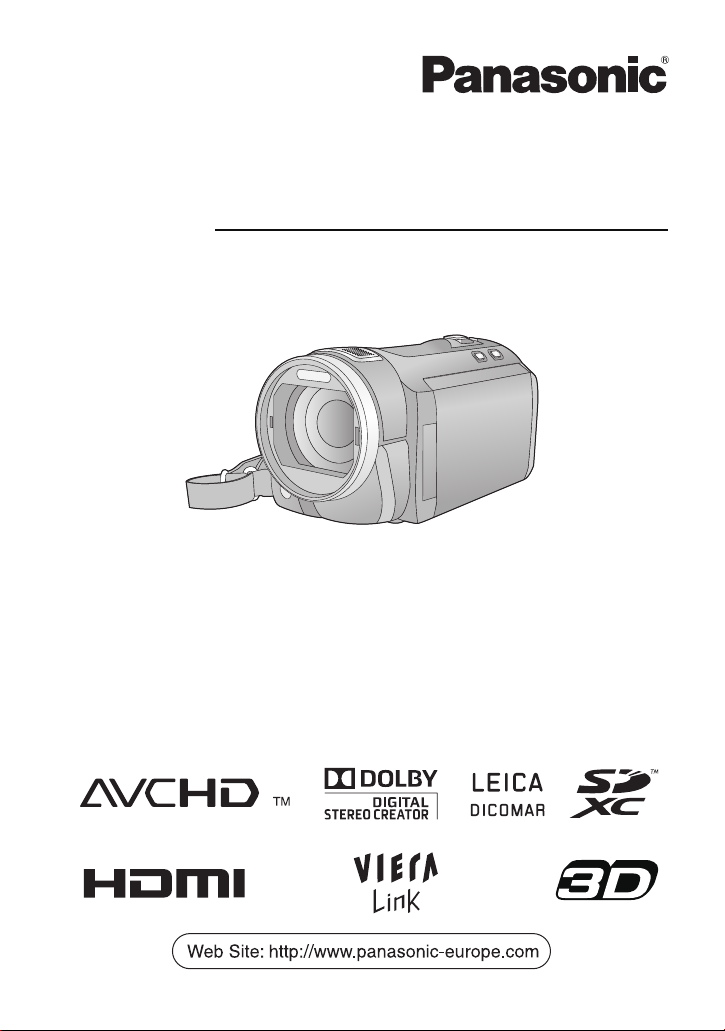
Højdefinitions videokamera
Læs denne anvisning grundigt inden brugen.
Betjeningsvejledning
Model nr. HDC-SD800
VQT3K56
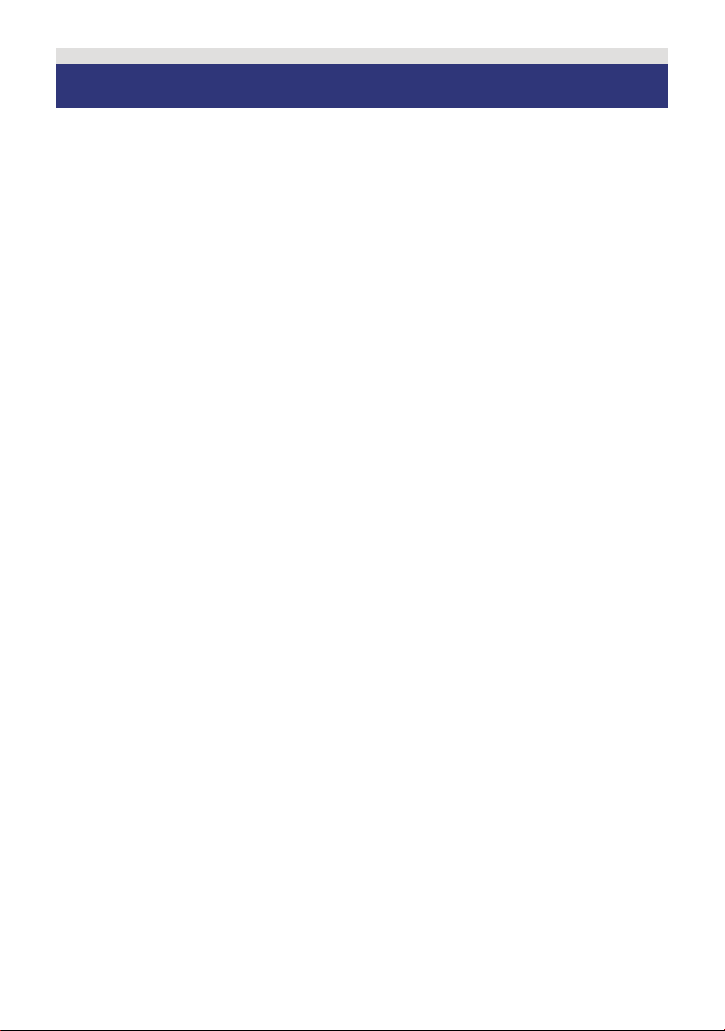
Sikkerhedsoplysninger
∫ Om optagelsesformatet til
optagelse af film
Du kan vælge fra AVCHD, 1080/50p eller
iFrame optagelsesformater til at optage film
ved brug af dette apparat. (l 44, 55)
AVCHD:
Du kan optage billeder i højdefinitionskvalitet med dette format. Det er egnet til at
blive vist på et TV i stort format eller til at
gemme på en disk.
1080/50p:
Dette er en 1080/50p (1920k1080/50
progressiv) optagefunktion, som kan optage
i den bedste kvalitet*. Scenerne, der er
optaget i 1080/50p, kan gemmes eller
afspilles på denne enhed eller HD Writer AE
3.0.
* Dette forstås som den bedste kvalitet til
denne enhed.
iFrame:
Dette er et optagelsesformat, som er
velegnet til afspilning eller redigering på en
Mac (iMovie’11). Hvis man bruger iMovie’11,
kan iFrame-film importeres hurtigere end
AVCHD-film. Desuden vil den importerede
filstørrelse for iFrame-film være mindre end
for AVCHD-film.
≥ Det er ikke kompatibelt med film, som er
optaget i AVCHD eller 1080/50p-formatet.
∫ Ansvarsfraskrivelse
vedrørende indspillet indhold
Panasonic påtager sig intet ansvar for
skader, som er et direkte eller indirekte
resultat af alle typer problemer, som
resulterer i tab af optaget eller redigeret
indhold (data), og garanterer ikke for noget
indhold, hvis optagelse eller redigering ikke
fungerer ordentligt. Ligeledes gælder
ovenstående også i tilfælde, hvor en hvilken
som helst type reparation udføres på
apparatet.
- 2 -
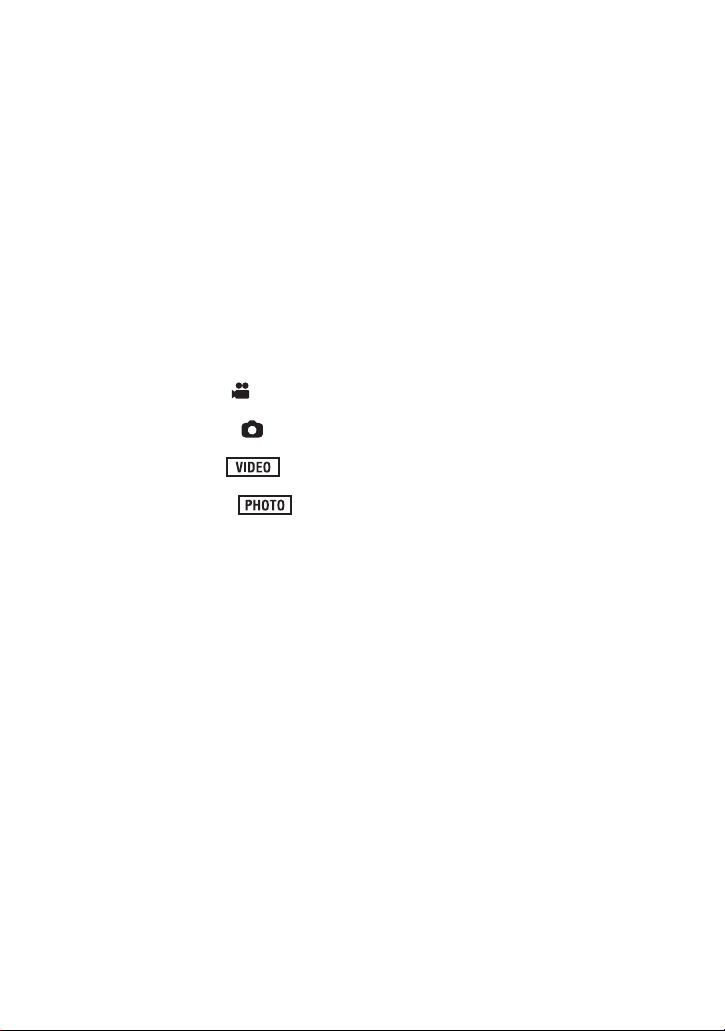
∫ Kort du kan bruge med denne
enhed
SD-memorykort, SDHC-memorykort og
SDXC-memorykort
≥ Memorykort på 4 GB eller mere, som ikke
har et SDHC-logo, eller memorykort på
48 GB eller mere, som ikke har SDXClogoet, er ikke baseret på SDmemorykortspecifikationer.
≥ Se side 13 for yderligere oplysninger om
SD-kort.
∫ I denne brugervejledning
≥ Der henvises til SD-memorykort, SDHC-
memorykort og SDXC-memorykort som
“SD-kortet”.
≥ Funktioner, der kan anvendes til
filmoptagelsesfunktion:
Funktioner, der kan anvendes til
billedoptagelsesfunktion:
≥ Funktioner, der kan anvendes til
filmafspilningsfunktion:
Funktioner, der kan anvendes til
billedafspilningsfunktion:
≥ Siderne til reference er angivet ved hjælp
af en pil, f.eks.: l 00
- 3 -
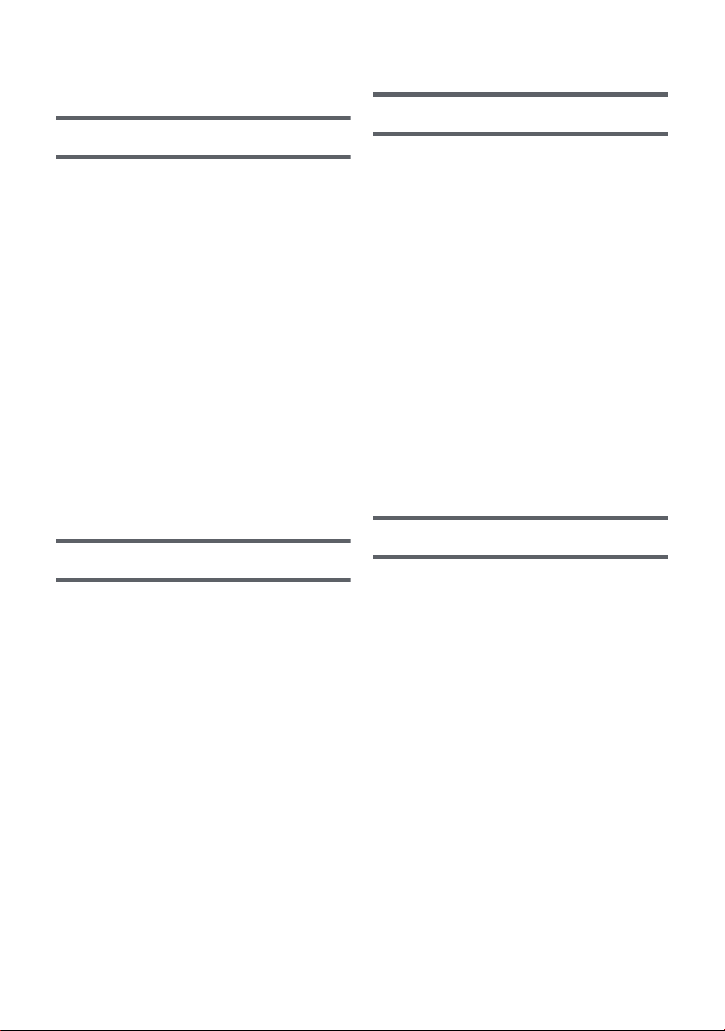
Indhold
Sikkerhedsoplysninger ............................ 2
Klargøring
Identifikation og håndtering af
komponenter ............................................. 6
Strømforsyning ......................................... 9
Isætning/udtagning af batteri............... 9
Opladning af batteriet........................ 10
Opladningstid og optagelsestid......... 11
Klargøring af SD-kort..............................13
Kort, som du kan bruge med dette
videokamera ..................................... 13
Isætning/udtagning af et SD-kort ...... 14
Sådan tændes og slukkes enheden ......15
Sådan tændes og slukkes med
strømknappen ................................... 15
Sådan tændes og slukkes enheden
på LCD-skærmen .............................. 15
Valg af funktion ....................................... 16
Sådan bruges berøringsskærmen.........17
Om berøringsmenuen....................... 18
Indstilling af dato og klokkeslæt ...........19
Grundlæggende
Før optagelse ..........................................20
Optagelse af film ..................................... 22
Optagelse af still-billeder .......................24
Optagelse af billeder i
filmoptagelsesfunktion....................... 25
Intelligent autofunktion ..........................26
Afspilning af film/billeder .......................28
Brug af menuskærmbilledet .................. 31
Brug af lynmenuen ............................ 32
Brug af indstillingsmenuen....................33
Brug af fjernbetjeningen ........................ 40
Betjening af retningsknapper/
knappen OK ...................................... 41
Avanceret (optagelse)
Zoom ind/ud-funktion.............................42
Om zoom-hastighed ......................... 42
Ekstra optisk zoom ........................... 42
Billedstabiliseringsfunktion................... 43
1080/50p optagelse................................. 44
Optagelse vha. berøringsfunktionen .... 45
Berøringsfunktionsikoner .................. 45
Optagelsesfunktioner af
funktionsikoner....................................... 48
Funktionsikoner ................................ 48
Menuoptagelsesfunktioner .................... 54
Manuel optagelse.................................... 71
Hvidbalance ...................................... 72
Manuel justering af
lukkerhastighed/iris ........................... 73
Manuel fokusjustering ....................... 74
Optagelse af 3D-video ............................ 75
Funktioner, som ikke er
tilgængelige under 3D-optagelse...... 77
Avanceret (afspilning)
Afspilningsfunktioner............................. 78
Afspilning af film ved brug af
betjeningsikonet ................................ 78
Oprettelse af still-billede fra film........ 79
Highlight&Time-rammeindeks........... 79
Gentag afspilning.............................. 80
Genoptagelse af forrige afspilning .... 80
At zoome ind på et still-billede under
afspilning (Afspilningszoom) ............. 81
Forskellige afspilningsfunktioner ......... 82
Afspilning af film/billeder efter dato... 82
Afspilning af fremhævninger ............. 83
Ændring af afspilningsindstillinger
til og afspilning af diasshow.............. 85
Sletning af scener/still-billeder .............87
Opdeling af en scene
(AVCHD, 1080/50p) .......................... 88
Opdeling af en scene, der delvis
skal slettes (iFrame) ......................... 89
Sletning af personlige oplysninger.... 90
Beskyttelse af scener/still-billeder..... 90
- 4 -
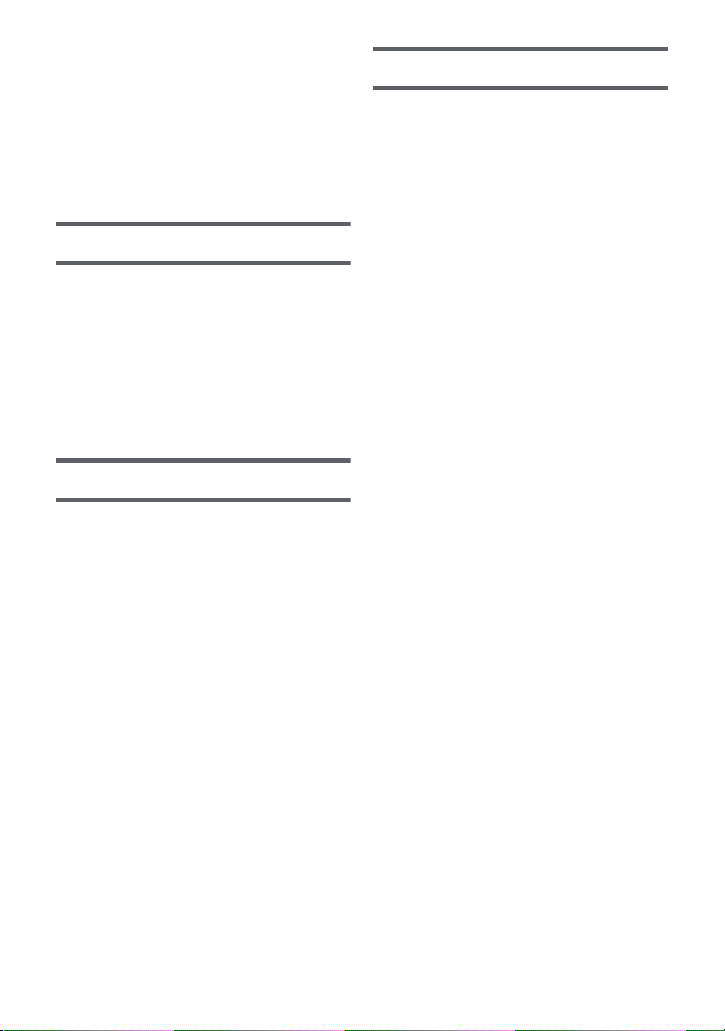
DPOF indstilling...................................... 91
Når du ser video/Billeder på dit TV ....... 92
Tilslutning med et HDMI-minikabel ... 95
Tilslutning vha. AV-multikablet........... 95
Afspilning ved brug af
VIERA Link-optagere ..............................96
3D-videoafspilning..................................98
Funktioner, som ikke er tilgængelige
under 3D-afspilning ........................... 99
Kopiér/overspil
Tilslutning af en DVD-brænder for at
kopiere til/afspille en disk .................... 100
Klargøring til kopiering/afspilning .... 100
Kopiering til diske ............................ 102
Afspilning af en kopieret disk .......... 104
Håndtering af den kopierede disk ... 105
Overspilning med en Blu-ray
diskafspiller, videoenheder osv...........106
3D-videolagring..................................... 110
Med en PC
Hvad du kan gøre med en
computer................................................ 113
Slutbruger-licensaftale .................... 115
Driftsmiljø .............................................. 116
Installation ............................................. 119
Tilslutning til en PC .............................. 121
Om computerskærmen ................... 123
Start af HD Writer AE 3.0 ...................... 124
Læs betjeningsvejledningerne
for softwareapplikationerne............. 124
Hvis du bruger Mac............................... 125
Andet
Indikationer ........................................... 127
Meddelelser ........................................... 130
Om gendannelse ............................ 131
Fejlfinding ............................................. 132
Forsigtighedsregler ved brug.............. 138
Om ophavsrettigheder ......................... 145
Optagelsesfunktioner/omtrentlig tid,
der kan optages .................................... 146
Omtrentligt antal mulige billeder......... 148
Ekstra tilbehør ...................................... 150
- 5 -
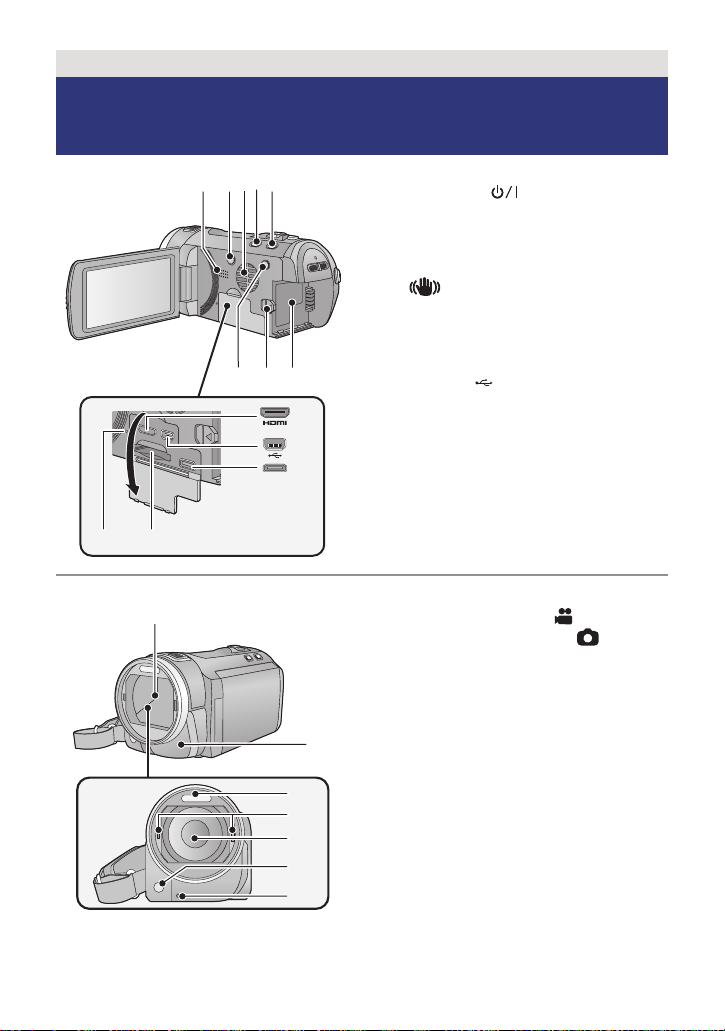
Klargøring
78
2
3
4
5
6
9
10
11
1
1213
14
15
16
18
17
19
20
Identifikation og håndtering af komponenter
1 Højttaler
2 Strømknap [ ] (l 15)
3 Indgang (Ventilator) (l 20)
4 Knappen Intelligent auto/Manuel
[iA/MANUAL] (l 26, 71)
5 Knap til Optisk billedstabilisering
[ O.I.S.] (l 43)
6 1080/50p-knap [1080/50p] (l 44)
7 Batteriudløsningsknap [BATT] (l 9)
8 Batteriholder (l 9)
9 HDMI ministik [HDMI] (l 92, 96)
10 USB-stik [ ] (l 101, 106, 121)
11 AV ministik (l 92, 109)
≥ Brug AV-multikablet (kun det medfølgende
kabel).
12 Kortåbning (l 14)
13 Adgangslampe [ACCESS] (l 14)
14 Objektivdæksel
≥ Objektivdækslet åbnes i
filmoptagelsesfunktion eller
billedoptagelsesfunktion. (l 16)
15 Fjernbetjeningssensor (l 41)
16 Indbygget blitz (l 51)
17 Fastgøringsdel til 3D-forsatslinse
(konkav) (l 75)
18 Objektiv (LEICA DICOMAR)
≥ Der henvises til side 21 for detaljerede
oplysninger om fastgøring af
objektivhætten.
19 AF-hjælpelampe (l 70)
20 Optagelseslampe (l 36)
- 6 -
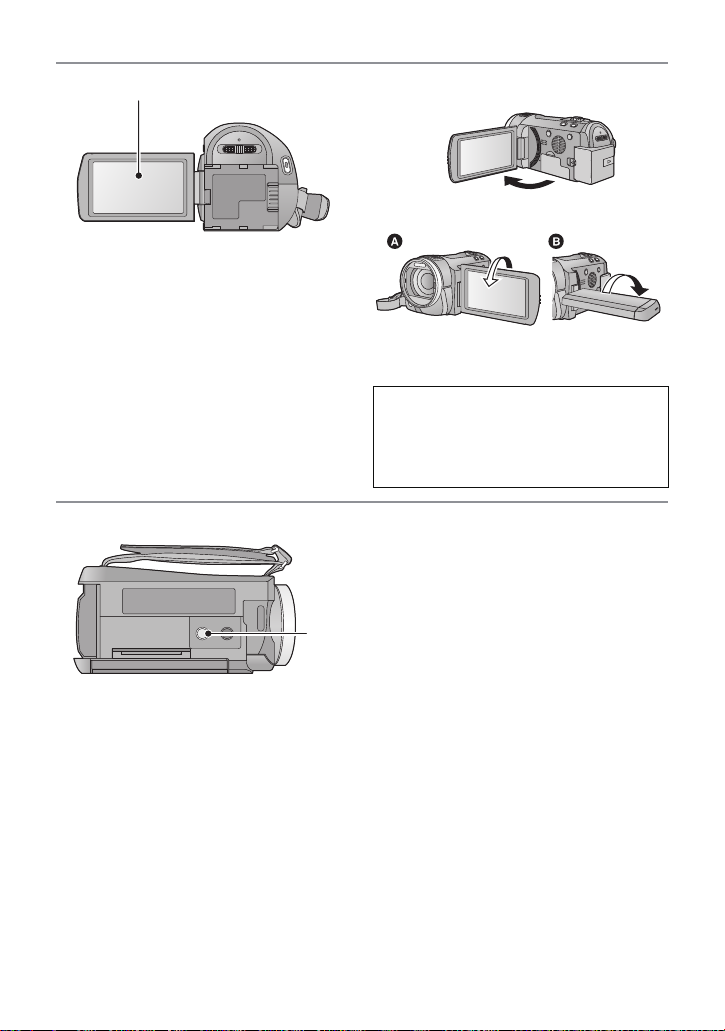
21
22
21 LCD-skærm (berøringsskærm) (l 17)
≥ Den kan åbnes op til 90o.
≥ Den kan rotere op til 180o A mod
objektivet eller 90o B i modsatte retning.
På grund af begrænsninger i teknologier til
fremstilling af LCD, kan der være små lyse
eller mørke prikker på LCD-skærmen.
Dette er dog ikke en funktionsfejl, da det
ikke påvirker det optagede billede.
22 Stativfatning
≥ Hvis du fastgør stativet, som har en skrue
på mindst 5,5 mm, kan det beskadige
enheden.
- 7 -
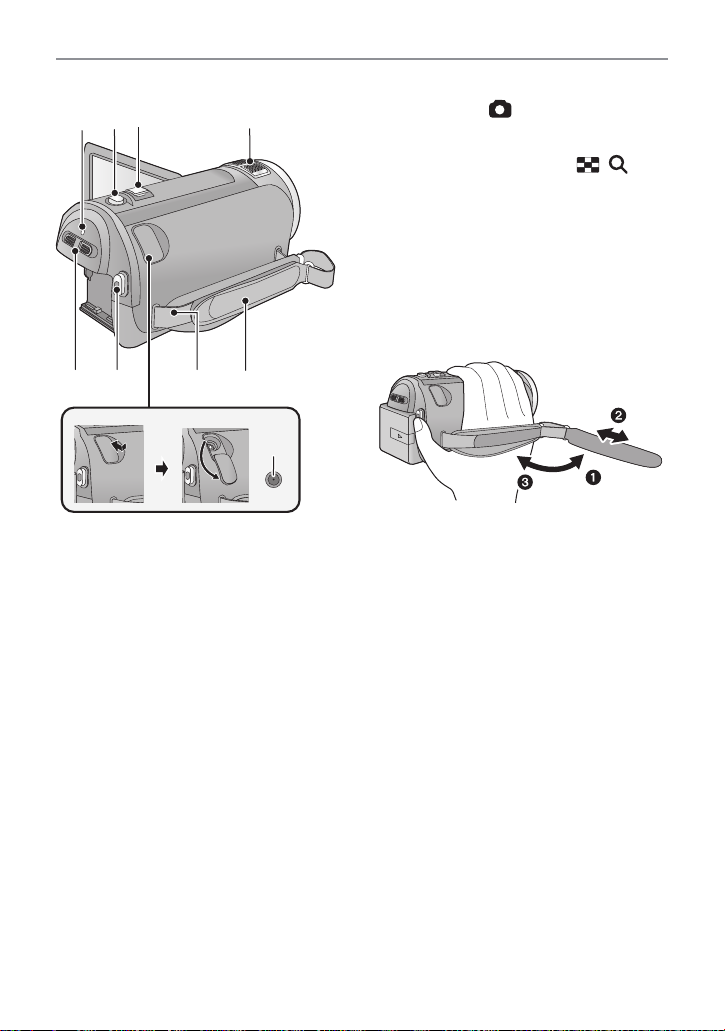
262524
28
27
31
29 30
23
23 Statusindikator (l 15)
24 Foto-knap [ ] (l 24)
25 Zoom-greb [W/T] (I film- eller
billedoptagelsesfunktion) (l 42)
Miniaturevisningsknap [ / ]/
Lydstyrkeknap [sVOLr]
(I afspilningsfunktion) (l 29)
26 Interne mikrofoner
27 Funktionsvælger (l 16)
28 Start/stop-knap til optagelse (l 22)
29 Fastgørelse af skulderstrop
30 Håndrem
Justér længden af håndremmen efter
størrelsen på din hånd.
1 Vip remmen rundt.
2 Justér længden.
3 Sæt remmen på plads.
31 Jævnstrømsindgangsstik [DC IN]
(l 10)
≥ Benyt ikke andre lysnetadaptere end den
medfølgende.
- 8 -
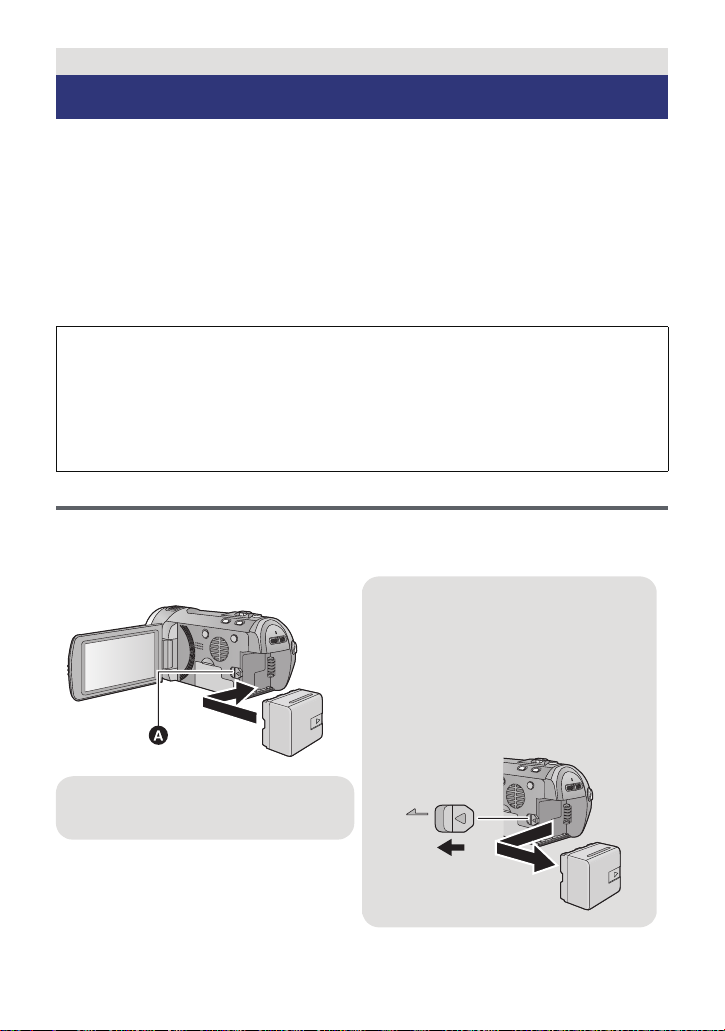
Klargøring
Fjernelse af batteriet
Sørg for at holde strømknappen nede, indtil
statusindikatoren slukkes. Hold derefter godt
fast i enheden, mens du fjerner batteriet.
Skub batteriets udløsearm i pilens
retning, og fjern batteriet fra
batterirummet.
BATT
A Isæt batteriet, så det klikker og låses
på plads.
Strømforsyning
∫ Kort, som kan bruges med dette videokamera
Det batteri, der skal anvendes sammen med denne enhed, er det medfølgende batteri
VW-VBN130/VW-VBN260.
≥
Enheden har en funktion, der genkender de batterier, som kan bruges uden problemer. Det
medfølgende batteri (VW-VBN130/VW-VBN260) understøtter denne funktion. De eneste
batterier, der er egnet til brug sammen med denne enhed, er ægte Panasonic-produkter og
batterier, der fremstilles af andre virksomheder og er certificeret af Panasonic. (Batterier,
som ikke understøtter denne funktion, kan ikke anvendes). Panasonic garanterer ikke på
nogen måde kvaliteten, ydeevnen eller sikkerheden af batterier, der er blevet fremstillet af
andre virksomheder, og som ikke er ægte Panasonic-produkter.
Forfalskede batteripakker, som ligner det originale produkt, er blevet fundet i visse
lande, hvor de frit kan købes på markedet. Nogle af disse batteripakker er ikke
beskyttet med en egnet intern beskyttelse, som opfylder kravene iht. relevante
sikkerhedsstandarder. Det er muligt, at sådanne batteripakker kan føre til brand
eller eksplosion. Bemærk, at vi ikke kan holdes ansvarlig for ulykker eller fejl, som
opstår som et resultat af brugen af et forfalsket batteripakke. Vi anbefaler derfor
den originale Panasonic-batteripakke, så du altid bruger et sikkert produkt.
Isætning/udtagning af batteri
≥ Tryk på strømknappen for at slukke for strømmen (l 15)
Sæt batteriet i ved at sætte det ind i den retning, der vises på figuren.
- 9 -
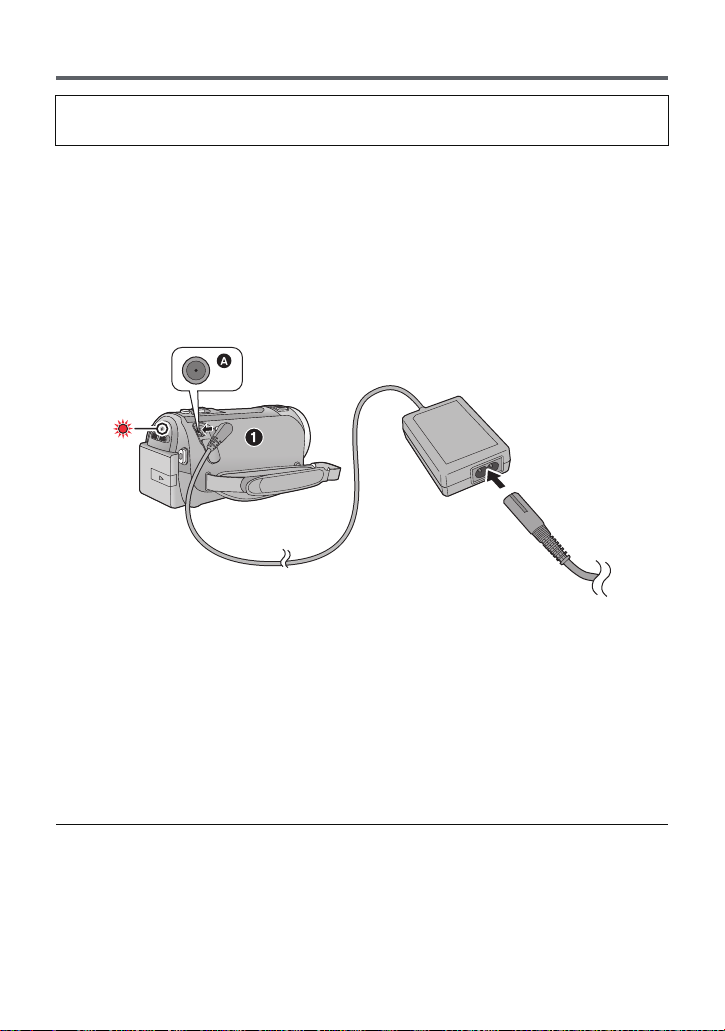
Opladning af batteriet
Dette videokamera er ikke opladet, når det købes. Oplad batteriet helt, inden du
bruger dette apparat.
Videokameraet er i standby, når lysnetadapteren tilsluttes. Hovedkredsløbet er altid “live”, så
længe lysnetadapteren er tilsluttet en stikkontakt.
Vigtigt:
≥ Brug den medfølgende lysnetadapter. Brug aldrig en lysnetadapter til en anden
enhed.
≥ Benyt ikke lysnetkablet til andet udstyr, da det er designet specielt til denne enhed.
Benyt heller ikke AC-kabler fra andet udstyr til denne enhed.
≥ Batteriet oplades ikke, hvis du tænder for strømmen.
≥ Det anbefales at oplade batteriet ved en rumtemperatur på mellem 10 oC og 30 oC.
(Batteritemperaturen skal være den samme).
A Jævnstrømsindgangsstik
≥ Skub stikkene så langt ind som muligt.
1 Tilslut lysnetadapteren til jævnstrømsstikket.
2 Forbind lysnetkablet til lysnetadapteren og lysnetstikket.
≥ Statusindikatoren blinker rødt med 2 sekunders mellemrum, som angiver, at opladningen
er begyndt.
Den slukker, når opladningen er fuldført.
∫ Tilslutning til stikkontakten
Hvis du tænder for enheden, mens den tilsluttes lysnetadpateren, bruger den strøm fra
stikkontakten.
≥ Hvis statusindikatoren blinker ved en særligt hurtig eller langsom hastighed, henvises der
til side 141.
≥ Vi anbefaler Panasonic-batterier (l 11) .
≥ Hvis du bruger andre batterier, kan vi ikke garantere for produktets kvalitet.
≥ Må ikke udsættes for varme eller ild.
≥ Batteriet eller batterierne må ikke efterlades i bilen med lukkede døre og vinduer, hvor det
eller de er udsat for direkte sollys i en længere periode.
- 10 -
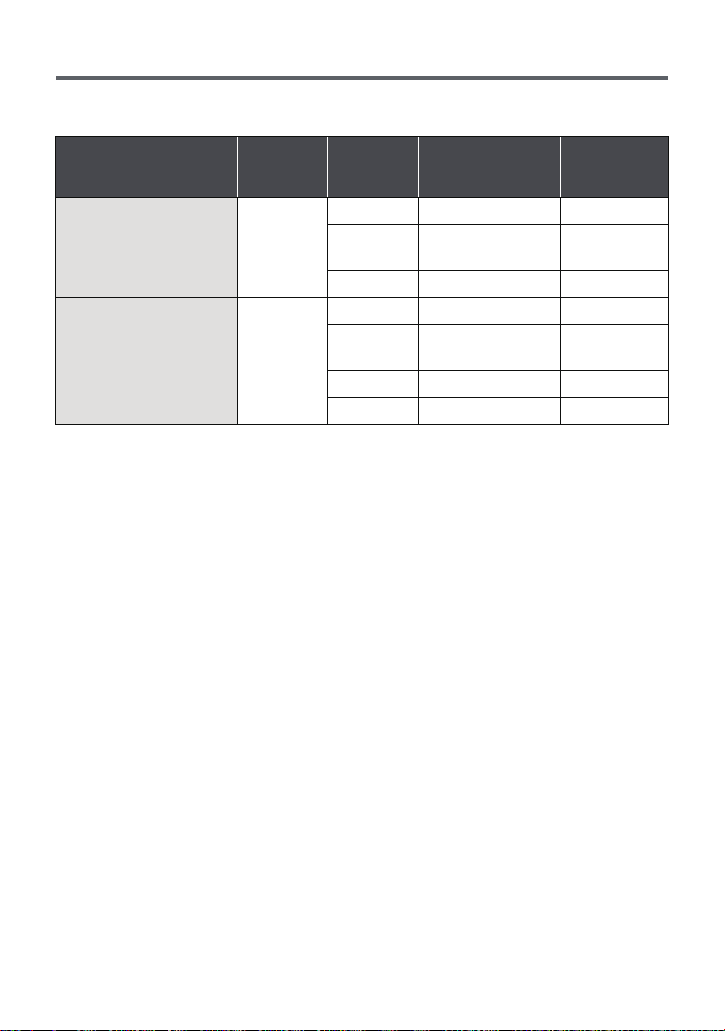
Opladningstid og optagelsestid
∫ Opladnings-/optagelsestid
≥ Temperatur: 25 oC/fugtighed: 60%RH
Batteri-modelnummer
[Spænding/kapacitet
(minimum)]
Medfølgende batteri/
VW-VBN130
(ekstraudstyr)
[7,2 V/1250 mAh]
VW-VBN260
(ekstraudstyr)
[7,2 V/2500 mAh]
≥ Disse tider er tilnærmede.
≥ Den opladningstid, der er angivet, gælder når batteriet er helt afladet. Opladnings-
og optagetiden kan variere, afhængigt af brugsforholdene såsom høj/lav temperatur.
≥ Optagetiden for 3D-optagefunktionen er den samme. (Under 3D-optagefunktionen kan
1080/50p og iFrame-optagefunktionen ikke anvendes).
Opladning
stid
2h30min
4h30min
Optagelse
sfunktion
[1080/50p] 1 h 40 min 1 h
[HA], [HG],
[HX], [HE]
[iFrame] 1h50min 1h10min
[1080/50p] 3 h 15 min 2 h
[HA], [HG],
[HX]
[HE] 3h30min 2h10min
[iFrame] 3h35min 2h15min
Maksimum
kontinuerlig
optagelsestid
1h45min 1h5min
3h25min 2h5min
Aktuel
optagelsestid
- 11 -
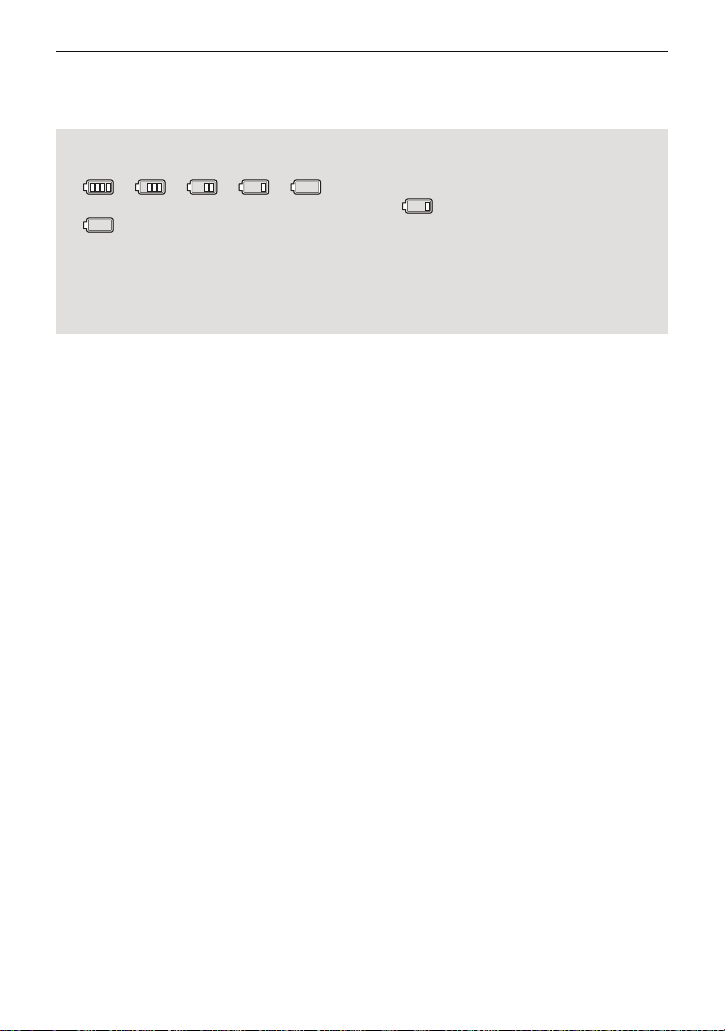
≥ Den faktiske optagelsestid henviser til optagelsestiden, når optagelsen gentagne gange
startes/stoppes, enheden tændes/slukkes, zoomknappen flyttes osv.
≥ Batterierne bliver varme efter brug eller opladning. Dette er ikke en funktionsfejl.
Batterikapacitetindikation
≥ Visningen ændres, efterhånden som batteriets kapacitet falder.
####
Hvis der er mindre end 3 minutter tilbage, bliver rødt. Hvis batteriet aflades, vil
blinke.
≥ Den resterende batterikapacitet vises, når du bruger et Panasonic-batteri, som kan
benyttes til denne enhed. Den aktuelle tid kan variere, afhængigt af den aktuelle
anvendelse.
≥ Hvis du anvender lysnetadapter eller batterier, som er fremstillet af andre virksomheder,
vises den resterende batterikapacitet ikke.
- 12 -
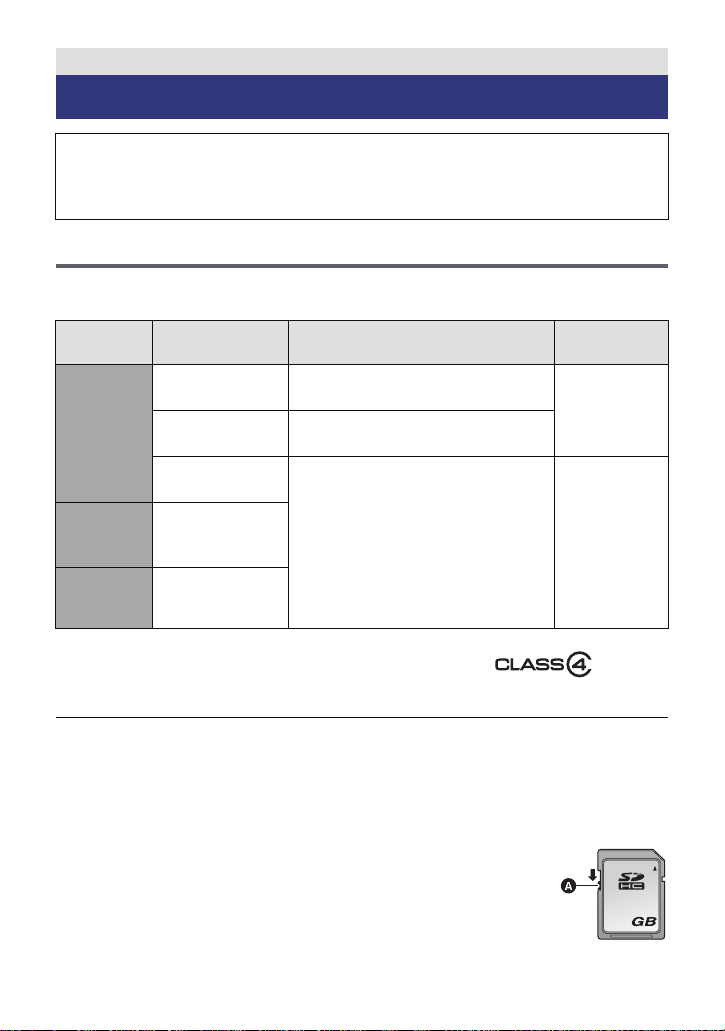
Klargøring
32
Klargøring af SD-kort
Denne enhed (en SDXC-kompatibel enhed) er kompatibel med SD-memorykort, SDHCmemorykort og SDXC-memorykort. Hvis du anvender et SDHC-memorykort/SDXCmemorykort sammen med andet udstyr, skal du kontrollere, at udstyret er kompatibelt med
disse memorykort.
Kort, som du kan bruge med dette videokamera
Brug SD-kort, som opfylder Class 4 eller højere til SD Speed Class Rating* til
filmoptagelse.
Korttype Kapacitet Optagelse af film
8MB/16MB/
SD-
hukommel
ses-kort
SDHC-
hukommel
ses-kort
SDXC-
hukommel
ses-kort
* SD Speed Class Rating er
hastighedsstandard i forbindelse med
kontinuerlig skrivning. Kontrollér på kortets
mærkat osv.
64 MB/128 MB/
256 MB
512 MB/1 GB/
4GB/6GB/8GB/
12 GB/16 GB/
24 GB/32 GB
48 GB/64 GB
Kan ikke benyttes.
32 MB
Driften kan ikke garanteres.
2GB
Kan benyttes. Kan benyttes.
f.eks.:
Optagelse af
still-billeder
Driften kan
ikke
garanteres.
≥ Læs de seneste oplysninger om de SD-memorykort/SDHC-memorykort/
SDXC-memorykort, der kan anvendes til optagelse af film på nedenstående hjemmeside.
http://panasonic.jp/support/global/cs/e_cam
(Denne hjemmeside er kun på engelsk.)
≥ Memorykort på 4 GB eller mere, som ikke har et SDHC-logo, eller memorykort på 48 GB
eller mere, som ikke har SDXC-logoet, er ikke baseret på SD-memorykortspecifikationer.
≥ Når skrivebeskyttelses-kontakten A på SD-kortet er låst, kan der ikke
foretages optagelse, sletning eller redigering på kortet.
≥ Hold hukommelseskortet uden for børns rækkevidde for at undgå, at de
sluger det.
- 13 -
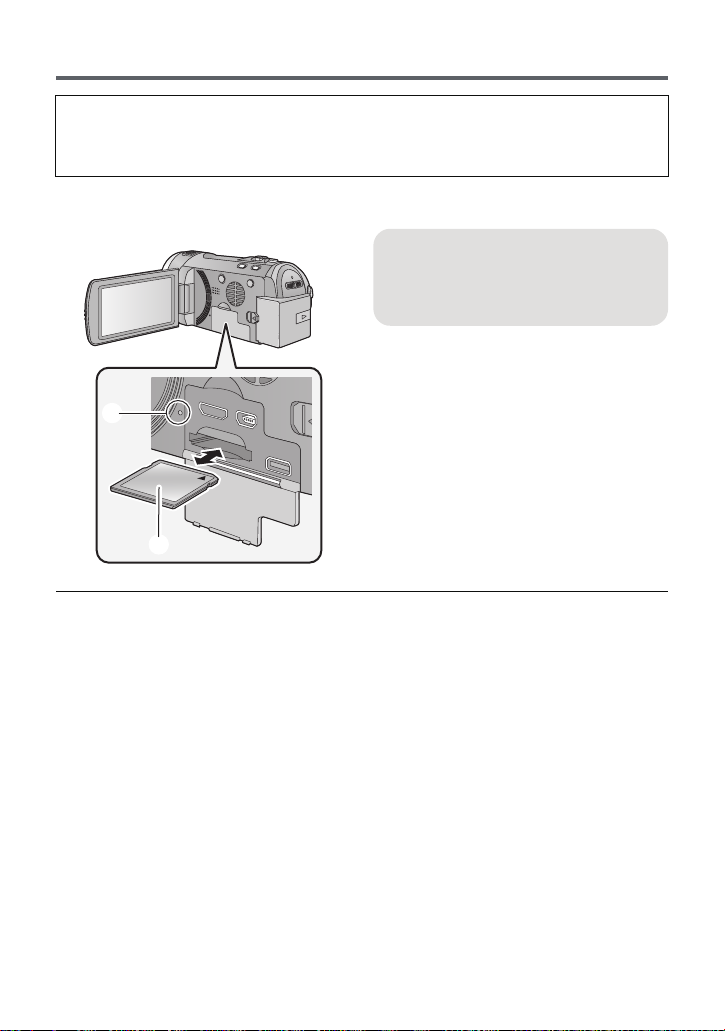
Isætning/udtagning af et SD-kort
Hvis du bruger et andet SD-kort end et fra Panasonic eller et kort, som har været anvendt
på andet udstyr, for første gang på denne enhed, skal SD-kortet formateres. (l 38) Når
SD-kortet formateres, slettes alle de optagne data på kortet. Når dataene er blevet slettet,
kan de ikke gendannes.
Fare:
Kontrollér, at adgangslampen er slukket.
Adgangslampe [ACCESS] A
≥ Når du får adgang til SD-kortet ved
brug af denne enhed, lyser
adgangslampen.
1 Åbn LCD-skærmen.
2 Åbn SD-kortdækslet/
stikdækslet, og isæt (fjern) SD-
kortet i (fra) kortåbningen.
≥ Vend mærkatsiden B i den retning, der er
vist på illustrationen, og skub det lige ind
og helt i bund.
≥ Tryk på midten af SD-kortet, og træk det
lige ud.
3 Luk SD-kortdækslet/
stikdækslet korrekt.
≥ Luk det korrekt, indtil der lyder et klik.
≥ Undgå at røre ved polerne på bagsiden af
SD-kortet.
≥ SD-kortet må ikke stødes hårdt, bøjes
eller tabes.
≥ Elektrisk støj, statisk elektricitet eller
funktionssvigt i denne enhed eller
SD-kortet kan beskadige eller slette de
data, som er gemt på SD-kortet.
≥ Når kortets adgangslampe er tændt, må
du ikke gøre følgende:
jFjerne SD-kortet
jSluk for videokameraet
jIndsætte og fjerne USB-
forbindelseskablet
jUdsætte videokameraet for vibrationer
eller stød
Udførelse af ovennævnte mens lampen er
tændt, da det kan forårsage, at dataene/
SD-kortet på denne enhed beskadiges.
≥ Udsæt ikke SD-kortets kontakter for vand,
snavs eller støv.
≥ Anbring ikke SD-kort på følgende steder:
jI direkte sollys
jI meget støvede eller fugtige omgivelser
jTæt ved et varmeapparat
jSteder, med betydelige
temperaturudsving (kondens kan
forekomme.)
jHvor der er statisk elektricitet eller
elektromagnetisk stråling
≥ For at beskytte SD-kort skal de anbringes i
deres beholdere, når de ikke benyttes.
≥ Om bortskaffelse af eller afhændelse af
SD-kortet. (l 142)
- 14 -
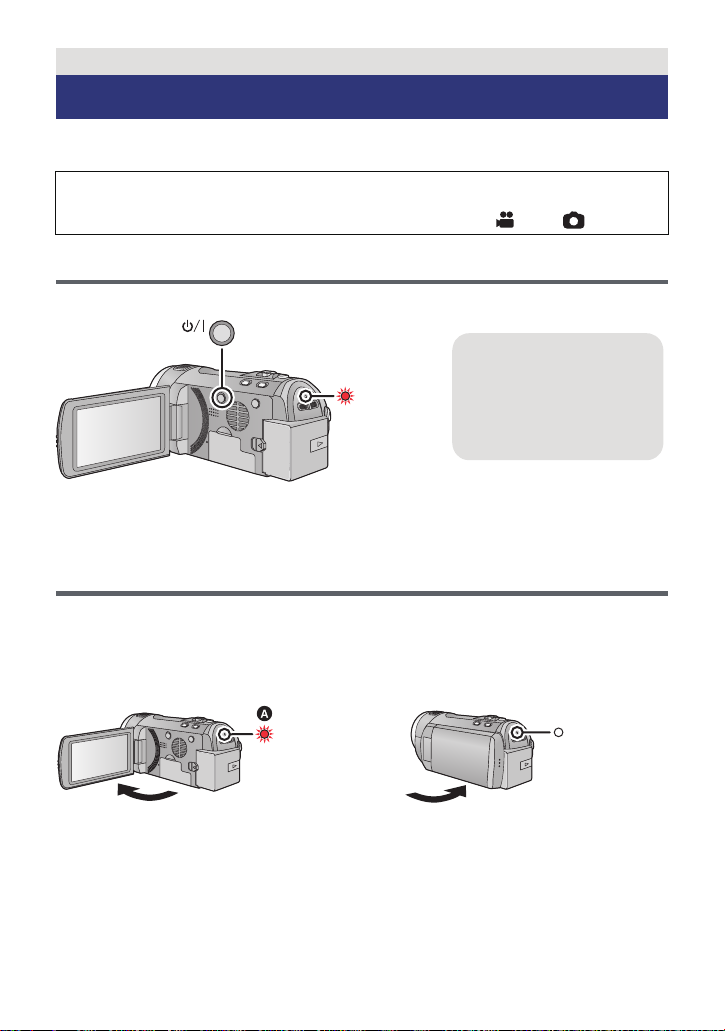
Klargøring
For at slukke
strømmen
Hold strømknappen nede,
indtil statusindikatoren
slukkes.
Sådan tændes og slukkes enheden
Du kan tænde og slukke for strømmen ved hjælp af strømknappen eller ved at åbne og lukke
LCD-skærmen.
Hvis enheden rystes, kan du høre en kliklyd.
≥ Lyden kommer fra objektivets bevægelse og er ikke en fejlfunktion.
Lyden forsvinder, når du tænder enheden
Sådan tændes og slukkes med strømknappen
Tryk på strømknappen for at tænde for strømmen.
A Statusindikatoren lyser.
Sådan tændes og slukkes enheden på LCD-skærmen
Strømmen tændes, når LCD-skærmen åbnes, og strømmen slukkes, når den lukkes.
Under normal brug kan åbning og lukning af LCD-skærmen anvendes for hurtigt at
tænde og slukke for strømmen.
∫ For at slutte strømmen til
og skifter funktion til eller .
∫ For at slukke strømmen
A Statusindikatoren lyser.
B Statusindikatoren slukkes.
- 15 -
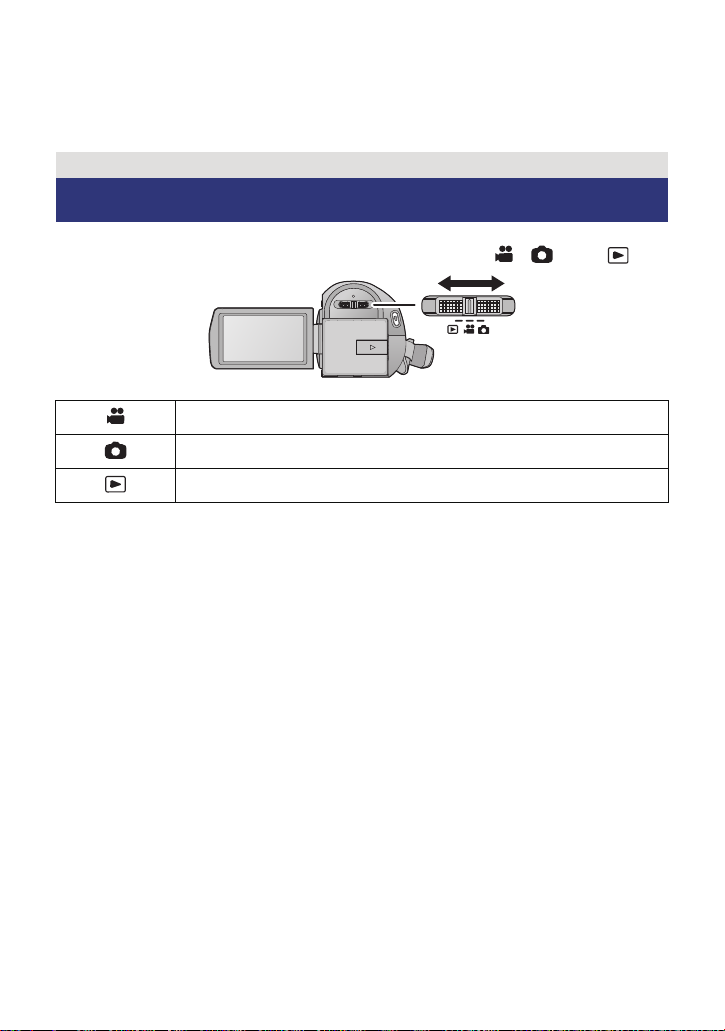
≥ Strømmen slukkes ikke under filmoptagelsen, selvom LCD-skærmen lukkes.
≥ I følgende tilfælde tændes strømmen ikke, når LCD-skærmen åbnes. Tryk på
strømknappen for at tænde for strømmen.
jNår du køber enheden
jNår du har slukket for strømmen ved hjælp af strømknappen
Klargøring
Valg af funktion
Skift funktionen til optagelse eller afspilning.
Drej funktionsvælgeren for at ændre funktionen til , eller .
Filmoptagelsesfunktion (l 22)
Billedoptagelsesfunktion (l 24)
Afspilningsfunktion (l 28, 78)
- 16 -

Klargøring
Sådan bruges berøringsskærmen
Du kan røre direkte på LCD-skærmen (berøringsskærm) med fingeren.
Det er nemmere at bruge stylus-pennen (medfølger) til betjening, eller hvis det er svært at
bruge fingrene.
∫ Peg
Peg og slip berøringsskærmen for at vælge et ikon
eller billede.
≥ Peg på midten af ikonet.
≥ Når du peger på berøringsskærmen sker der ikke
noget, hvis du samtidig peger på en anden del af
berøringsskærmen.
∫ Skub og tryk let
Bevæg fingeren, mens du trykker på
berøringsskærmen.
∫ Om funktionsikonerne
///:
Disse ikoner anvendes til at skifte mellem menuer og
miniaturevisningssider, til valg af element og til indstilling
osv.
:
Peg for at vende tilbage til det forrige skærmbillede, f.eks.
når du indstiller en menu.
- 17 -
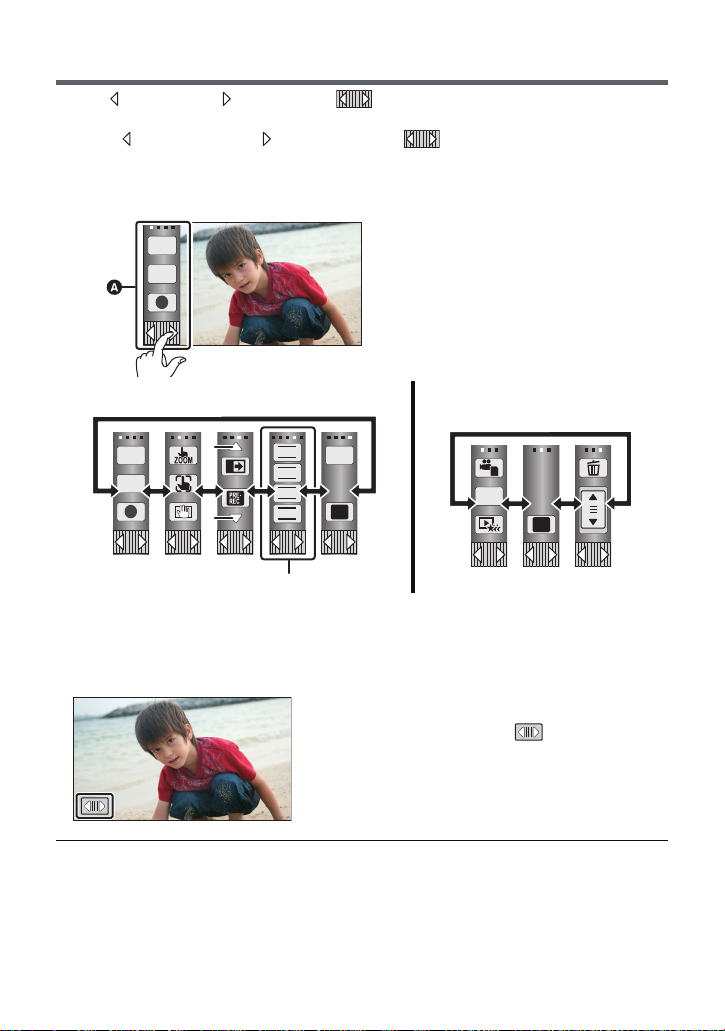
Om berøringsmenuen
T
W
FOCUS
WB
SHTR
IRIS
MENU
Q.
MENU
MENU
ALL
Peg på (venstre side)/ (højre side) af på berøringsmenuen for at skifte
betjeningsikoner.
Peg på (venstre side)/ (højre side) af på berøringsmenuen
≥ Du kan også skifte betjeningsikoner ved at skubbe berøringsmenuen mod højre eller
venstre, mens du trykker let på den.
A Berøringsmenu
T
W
Optagelsesfunktion Afspilningsfunktion
B Peg på disse ikoner for at skifte side opad eller nedad.
C Vises kun under den manuelle funktion.
∫ Sådan vises berøringsmenuen
Berøringsmenuen forsvinder, hvis der ikke
udføres en funktion i en bestemt tidsperiode i
optagelsesfunktion. Peg på for at vises den
igen.
≥ Du må ikke røre LCD-skærmen med genstande med hård spids, f.eks. en kuglepen.
≥ Udfør kalibrering af berøringsskærmen, hvis berøringen ikke genkendes, eller den forkerte
placering genkendes. (l 39)
- 18 -
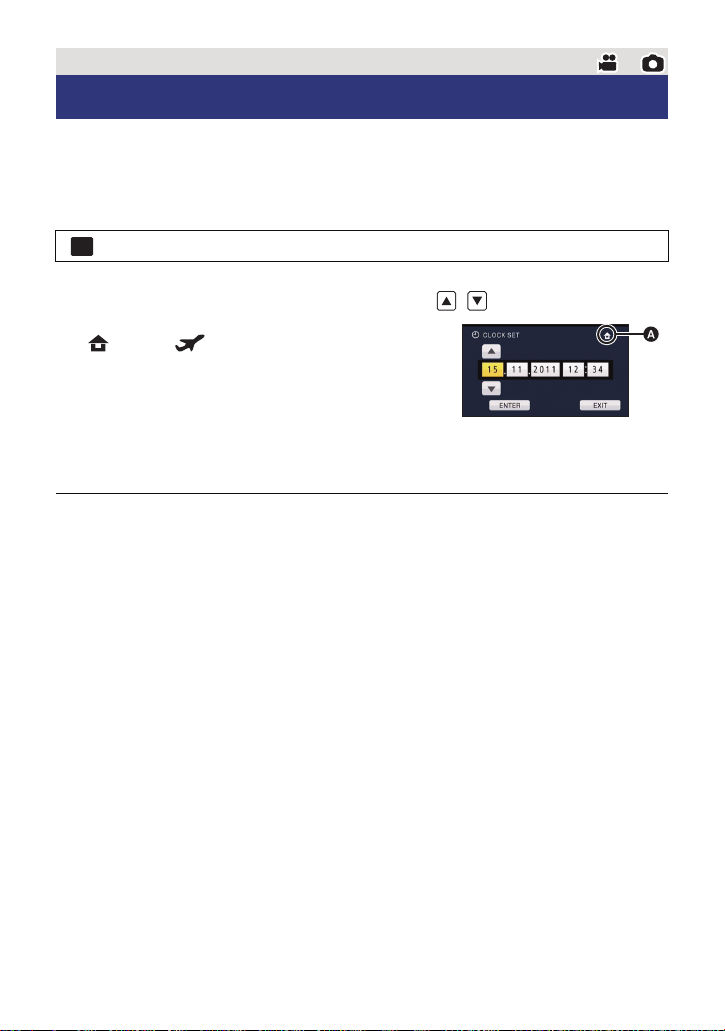
Klargøring
Indstilling af dato og klokkeslæt
Når videokameraet tændes første gang, får du en meddelelse, hvor du bliver bedt om at
indstille dato og klokkeslæt.
Vælg [YES] og udfør trin 2 til 3 nedenfor for at indstille dato og klokkeslæt.
1 Vælg menuen. (l 31)
MENU
: [SETUP] # [CLOCK SET]
2 Peg på den dato eller det klokkeslæt, der skal indstilles, og angiv
derefter den ønskede værdi ved hjælp af / .
A Visning af indstillingen for verdenstid (l 33):
[HOME]/ [DESTINATION]
≥ Året kan indstilles mellem 2000 og 2039.
≥ 24-timers systemet bruges til visning af tid.
3 Peg på [ENTER].
≥ En meddelelse, hvor du bliver bedt om at indstille
verdensuret, vises muligvis. Foretag indstillingen ved at pege på skærmen. (l 33)
≥ Tryk på [EXIT] for at fuldføre indstillingen.
≥ Dato og klokkeslæt-funktionen drives af et indbygget lithiumbatteri.
≥ Når du køber denne enhed, er uret indstillet. Hvis tidsvisningen bliver [- -], skal det
indbygget lithium-batteri oplades. For at genoplade det indbyggede lithium-batteri skal du
tilslutte lysnetadapteren eller fastgøre batteriet til enheden. Lad enheden stå i ca. 24 timer,
og batteriet vil opretholde både dato og klokkeslæt i ca. 6 måneder. (Batteriet genoplader
stadig, selv om du slukker for strømmen.)
- 19 -
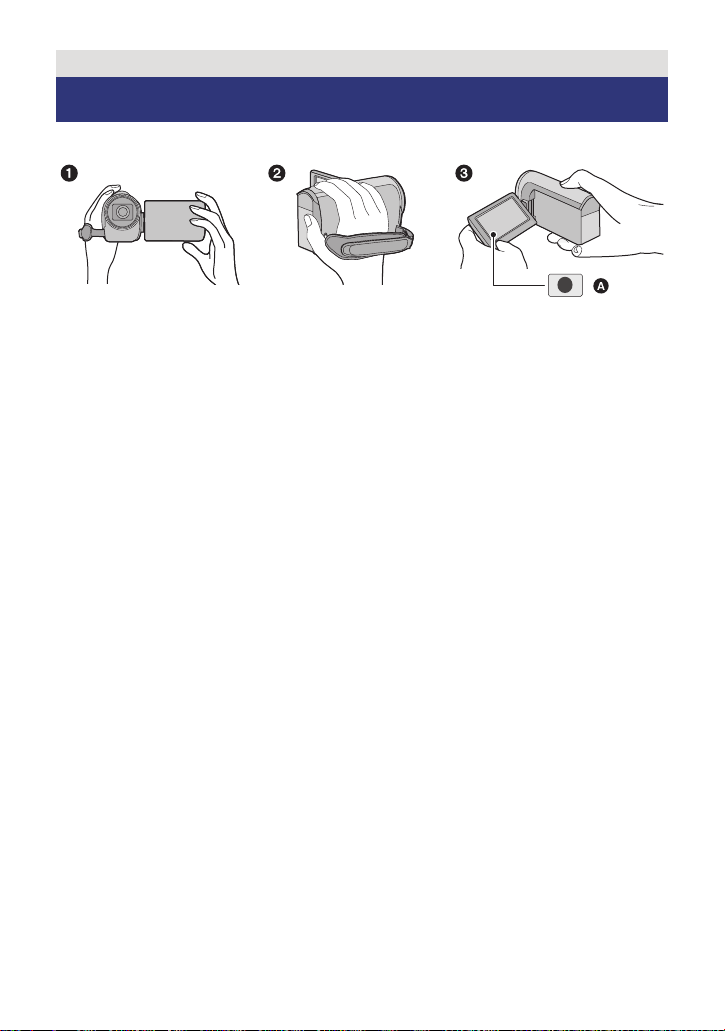
Grundlæggende
Før optagelse
∫ Grundlæggende kamerastillinger
1 Hold kameraet med begge hænder.
2 Før hånden gennem håndremmen.
3 Det er nyttigt at anvende optagelsesknapikonet A, når du holder enheden rundt om
livet.
≥ Når du optager, skal du sørge for at stå fast og se efter, at du ikke pludselig støder ind i
nogen eller noget.
≥ Når du er udendørs, optag da billeder med solen i ryggen. Hvis motivet er i modlys, bliver
det mørkt på optagelsen.
≥ Hold armene tæt på kroppen, og stå med lidt afstand mellem benene for at få en bedre
balance.
≥ Dæk ikke mikrofonerne eller ventilatorens indgang til med hånden osv.
∫ Grundlæggende optagelse af film
≥ Enheden skal normalt holdes stabilt under optagelse.
≥ Hvis du bevæger enheden under optagelse, skal du gøre det langsomt og ved en konstant
hastighed.
≥ Zoom-funktionen er nyttig til optagelse af motiver, du ikke kan komme tæt på, men
overdreven brug af zoom ind- og zoom ud-funktionen kan komme til at betyde, at filmen
ikke får det optimale resultat og ikke bliver en fornøjelse at se.
- 20 -
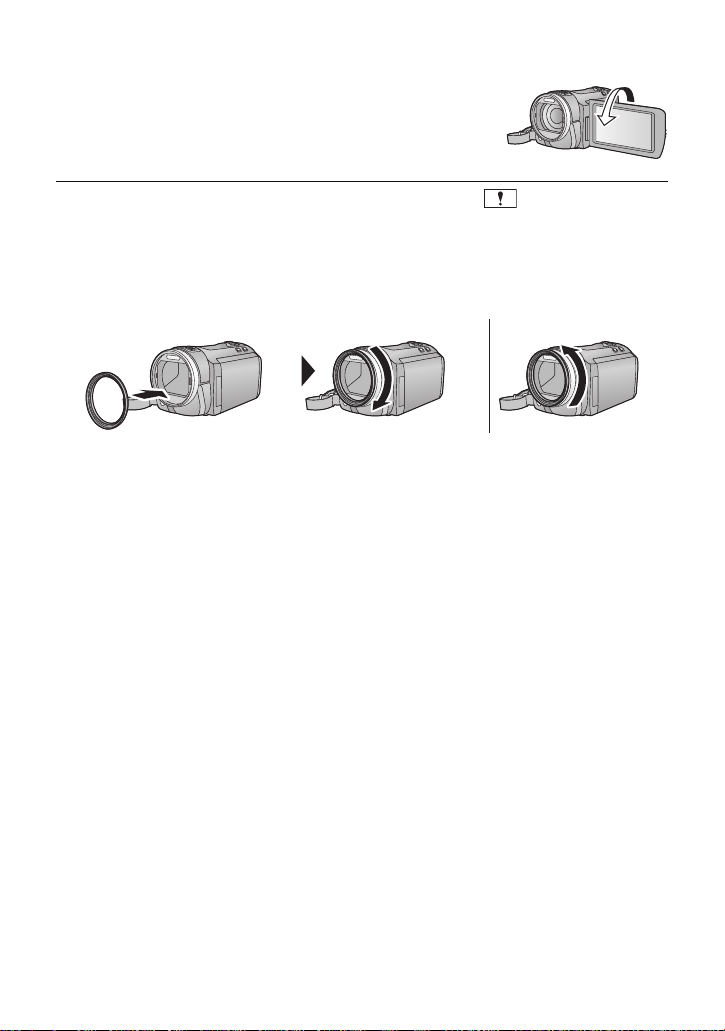
∫ Sådan optager du dig selv
Drej LCD-skærmen i objektivets retning.
≥ Billedet spejles om en lodret akse, som om du ser et
spejlbillede. (Billedet optages dog som ved normal optagelse.)
≥ Det er kun visse symboler, som vil blive vist på skærmen. Når vises, drej da
LCD-skærmen tilbage til normal position og check advarsel/alarm-symbolet. (l 130)
∫ Fastgøring/fjernelse af objektivhætten
Dette reducerer muligheden for, at der trænger mere lys ind i objektivet i stærkt sollys eller
baggrundslys osv. og gør det muligt at tage klare billeder.
A Fastgøring af objektivhætten
B Fjernelse af objektivhætten
≥ Hvis du anvender filtersættet (ekstraudstyr), forsatslinsen (ekstraudstyr) eller 3D-
forsatslinsen (ekstraudstyr), skal du tage hætten af.
- 21 -
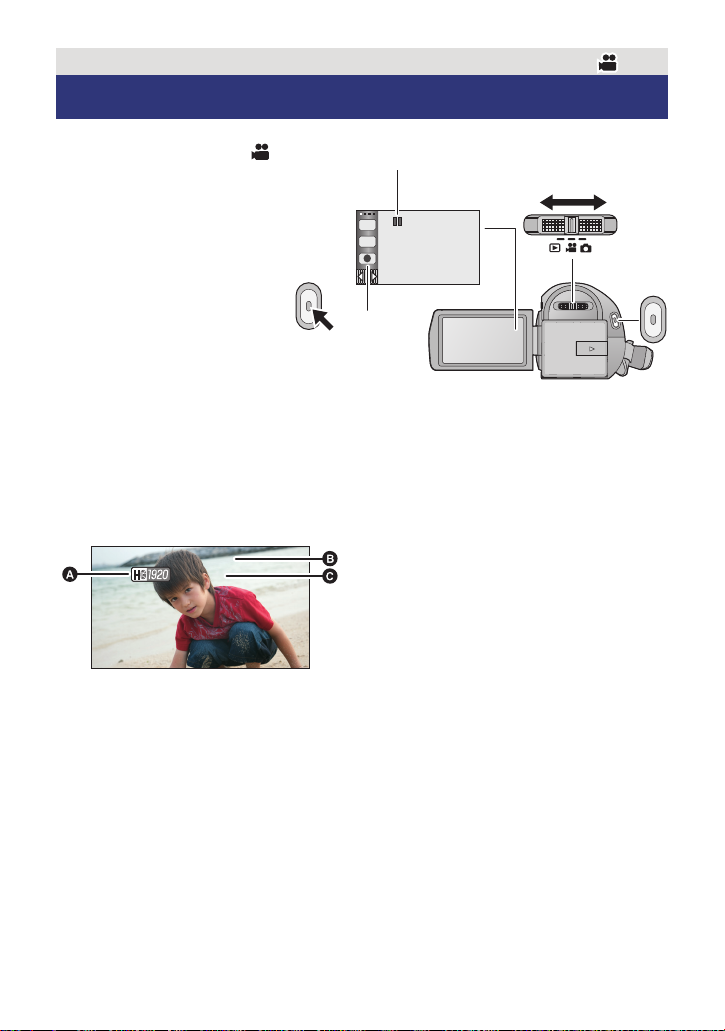
Grundlæggende
T
W
0h00m00s
R 1h20m
A Optagelsesfunktion
B Optagelsens længde
Hver gang videokameraet sættes på
pause, nulstilles tælleren til 0h00m00s.
(“h” er en forkortelse for time, “m” for
minut og “s” for sekund).
C Omtrentlig resterende optagelsestid
(Når resterende tid er mindre end
1 minut, blinker R 0h00m rødt.)
≥ Skærmvisningen forsvinder, hvis der
ikke udføres en funktion i en bestemt
tidsperiode. Tryk let på skærmen for at
få vist den igen. (Vises ikke, hvis AF/
AE-tracking anvendes.)
Optagelse af film
1 Skift funktionen til .
2 Åbn LCD-skærmen.
3 Tryk på optagelsens start/
stop-knap for at starte
optagelsen.
A Når du begynder at optage, ændres ;
til ¥.
4 Tryk på optagelse start/stop-
knappen igen for at sætte
optagelse på pause.
B Du kan også starte eller sætte optagelsen på pause ved at pege på start/stop-knapikonet
for optagelse. Denne knap virker på samme måde som start-/stop-knappen til optagelse.
∫ Skærmsymboler i filmoptagelsesfunktion
0h00m00s
0h00m00s
R 1h20m
R 1h20m
- 22 -
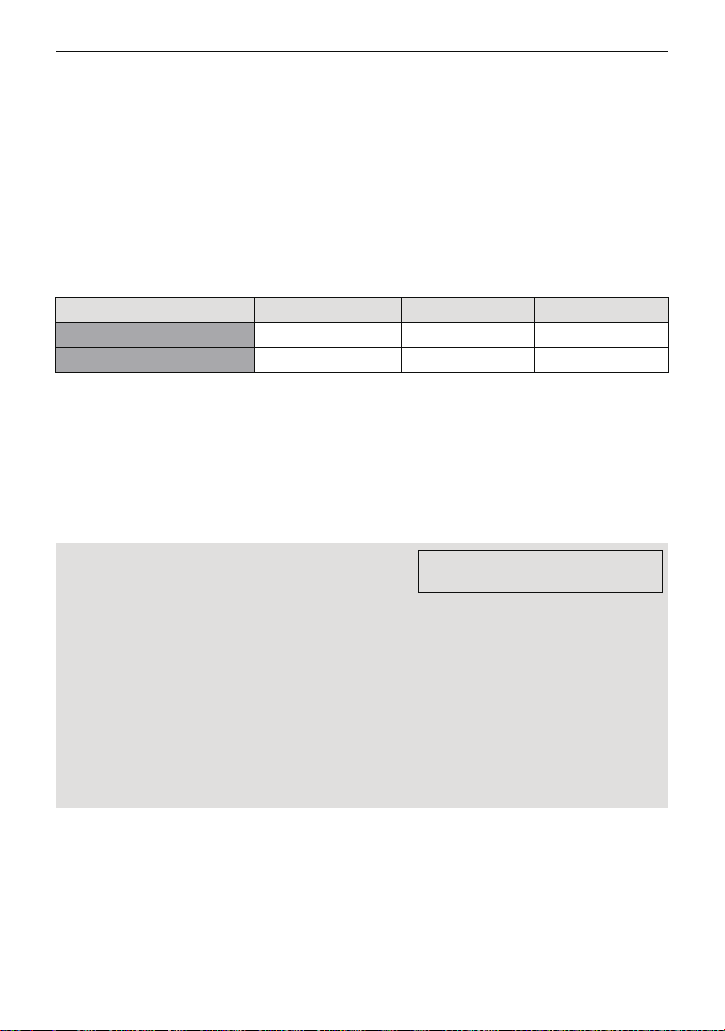
≥ Der kan anvendes 3 optagelsesformater på dette apparat: AVCHD, som optager
højdefinitionsfilm, 1080/50p, som optager film i en optimal kvalitet til dette apparat,
og iFrame, som optager film, der er velegnet til afspilning og redigering på en Mac
(iMovie’11). For at ændre optagelsesformat skal du ændre optagelsesfunktionen
(l 55), eller du skal trykke på og holde knappen 1080/50p nede. (l 44)
≥ Der kan tages billeder, mens du optager en film. (l 25)
≥ Billeder, der optages mellem tryk på optagelsens start/stop-knap for at starte optagelsen
og tryk på den igen for at sætte optagelsen på pause, bliver til én scene.
Når du optager med [REC MODE] indstillet på [iFrame], opdeles scener, som er længere
end ca. 20 minutter automatisk. (Optagelsen fortsætter.)
≥ (Maks. antal scener, der kan optages, fra et enkelt SD-kort, en indbygget hukommelse eller
en harddisk)
Optageformater [HA]/[HG]/[HX]/[HE] [1080/50p] [iFrame]
Mulige scener Ca. 3900 Ca. 3900 Ca. 89100
Forskellige datoer (l 82) Ca. 200 Ca. 200 Ca. 900
≥ Det maksimale antal scener, der kan optages, og det maksimale antal forskellige datoer vil
være mindre end angivet i tabellen ovenfor, når der er optaget både AVCHD og 1080/50p
scener på et SD-kort.
≥ Maksimalt antal scener, der kan optages, og maksimalt antal forskellige datoer vil være
mindre end angivet i tabellen ovenfor, når der er optaget både iFrame-scener og billeder
på et SD-kort.
≥ Optagelsen stopper ikke under optagelsen, selvom LCD-skærmen lukkes.
≥ Se side 146 for yderligere oplysninger om den omtrentlige mulige optagelsestid.
Om levende billeders kompatibilitet
Når filmen optages i AVCHD-format
≥ Kun film, der optages med optageformatet indstillet på AVCHD, understøttes af
AVCHD-kompatibelt udstyr. Billeder kan ikke afspilles på udstyr, som ikke understøtter
AVCHD (almindelige DVD-optagere). Bekræft, at dit udstyr understøtter AVCHD ved at
læse betjeningsvejledningen.
≥ Det er ikke altid muligt at afspille film, som er optaget med optageformatet indstillet på
AVCHD på AVCHD-kompatibelt udstyr. I sådanne tilfælde skal du afspille på denne
enhed i stedet.
Når filmen optages i iFrame-format
≥ Du kan afspille på en Mac (iMovie’11).
≥ Det er ikke kompatibelt med film, som er optaget i AVCHD-formatet.
Se side 44 for oplysninger om
1080/50p
- 23 -
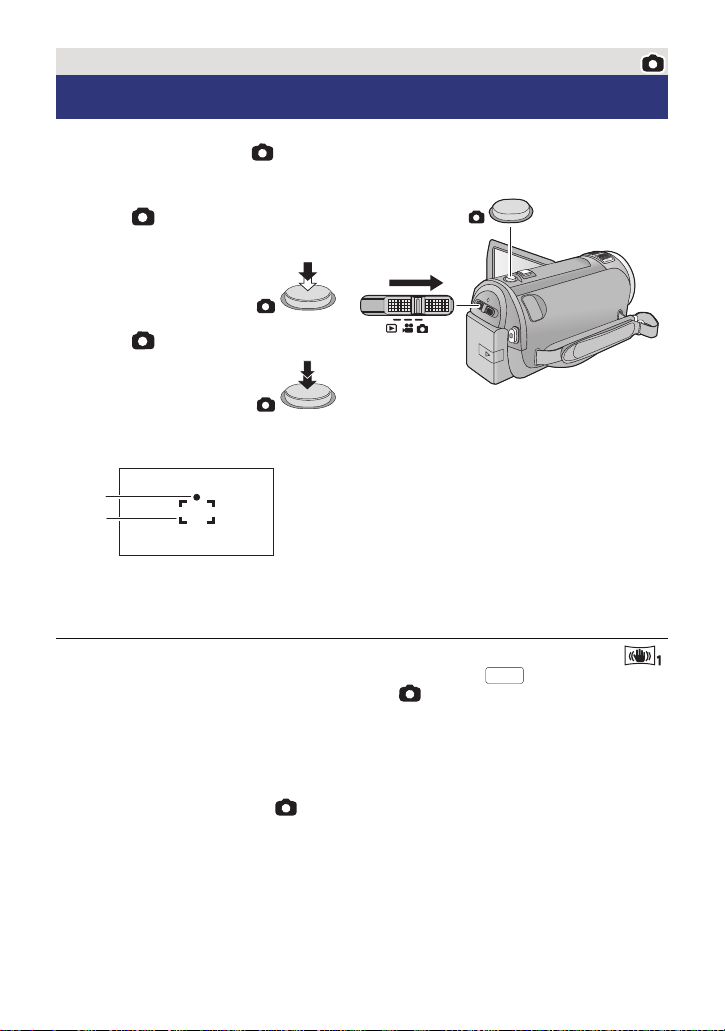
Grundlæggende
MEGA
Optagelse af still-billeder
1 Skift funktionen til .
2 Åbn LCD-skærmen.
3 Tryk -knappen halvt ned.
(Kun ved autofokus)
4 Tryk -knappen helt ned.
Fokusindikation:
A Fokusindikation
± (Det hvide lys blinker.):
Fokuserer
¥ (Det grønne lys tændes.):
Når der er fokuseret
Ingen markering:
Når fokusering mislykkedes.
B Fokusområde (område angivet inden i
parenteser)
≥ Hvis du tænder for den optiske billedstabiliseringsfunktion (l 43) og sætter den på
([MODE1]), bliver billedstabiliseringsfunktionen mere effektiv. ( (MEGA optisk
billedstabilisering) vises, når du trykker knappen halvt ned).
≥ AF-hjælpelampen lyser på mørke steder.
≥ Fokusindikationen ændres til det registrerede fokusikon, når [FACE RECOG.] indstilles på
[ON]. (l 59)
≥ Det anbefales at anvende blitz eller stativ ved optagelse af billeder på mørke steder, da
lukkerhastigheden bliver langsommere.
≥ Skærmen bliver mørkere, når -knappen trykkes halvt ned, hvis lukkerhastigheden er
1/25 eller lavere.
≥ Du kan også tage et billede ved blot at pege på det motiv, du vil indstille fokus for. (Touch
udløs: l 47)
≥ Hvis du vil udskrive et billede, skal du udskrive ved hjælp af en PC eller printer.
- 24 -
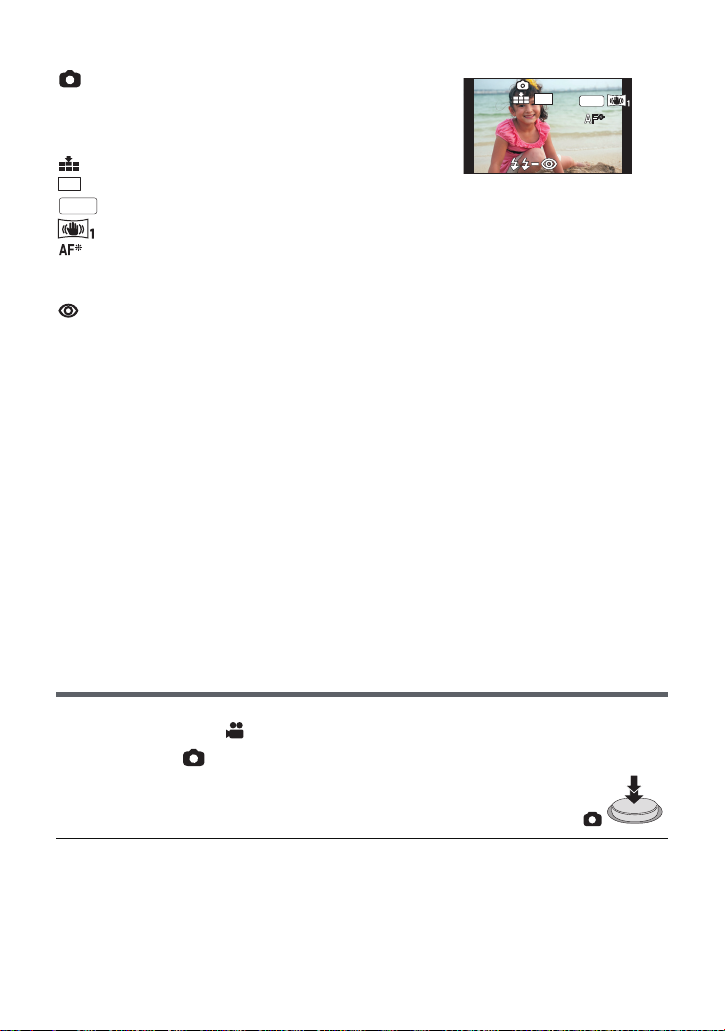
∫ Om skærmvisninger i billedoptagelser
R3000R3000R3000
MEGA
≥ Skærmvisningen forsvinder, hvis
der ikke udføres en funktion i en
bestemt tidsperiode. Peg på
skærmen for at få skærmvisningen
igen. (Vises ikke, hvis der
anvendes AF/AE-tracking eller
Touch udløs-funktionen)
14.2
M
MEGA
: Indikator for optagelse af still-billeder
(l 127)
R3000: Resterende antal still-billeder (Blinker
rødt når [0] vises.)
: Kvalitet af still-billeder (l 68)
: Størrelse på still-billeder (l 67)
: MEGA optisk billedstabilisering (l 24)
: Optisk billedstabilisering (l 43)
: AF-hjælpelampe (l 70)
ß: Blitz (l 51)
ßj: Blitzniveau (l 51)
: Rødøjereduktion (l 51)
14.2
M
∫ Om fokusindikation
≥ Fokusindikationen angiver autofokuseringens tilstand.
≥ Fokusindikationen vises ikke i manuel fokusering.
≥ Fokusindikationen vises ikke eller har vanskeligt ved at indstille fokus i følgende tilfælde.
jNår der er nære og fjerne motiver i samme scene
jNår scenen er mørk
jNår der er et lyst område i scenen
jNår der kun er vandrette linjer i scenen
∫ Vedrørende fokusområdet
Når der er et kontrasterende motiv foran eller bag motivet i fokuseringsområdet bliver der
måske ikke fokuseret på motivet. Flyt det kontrasterende motiv væk fra fokuseringsområdet.
≥ Fokusområdet vises ikke under følgende betingelser
jNår Intelligent autofunktion (portræt) anvendes
jNår AF/AE-sporing anvendes
jNår du bruger den ekstra optiske zoom
jNår enheden bestemmer, at AF-hjælpelampen er nødvendig
Optagelse af billeder i filmoptagelsesfunktion
Du kan også tage billeder, når du er i filmoptagelsesfunktion.
¬ Skift funktionen til .
Tryk knappen helt ned (tryk i bund) for at tage billedet.
≥ Du kan tage billeder, mens du optager film. (Samtidig optagelse)
≥ Resterende antal billeder, der kan optages, vises mens still-billeder
optages.
≥ Indbygget blitz, Reduktion af røde øjne, Selvudløser (l 52) virker ikke.
≥ Under optagelse af film eller i PRE-REC funktion er billedkvaliteten forskellig fra
almindelige still-billeder, så filmoptagelse går forud for billedoptagelse.
≥ Hvis samtidig optagelse anvendes under optagelsen af en film, vil den resterende
optagelsestid blive afkortet. Hvis enheden slukkes eller funktionsdrejeknappen betjenes,
kan optagelsestiden blive længere.
- 25 -
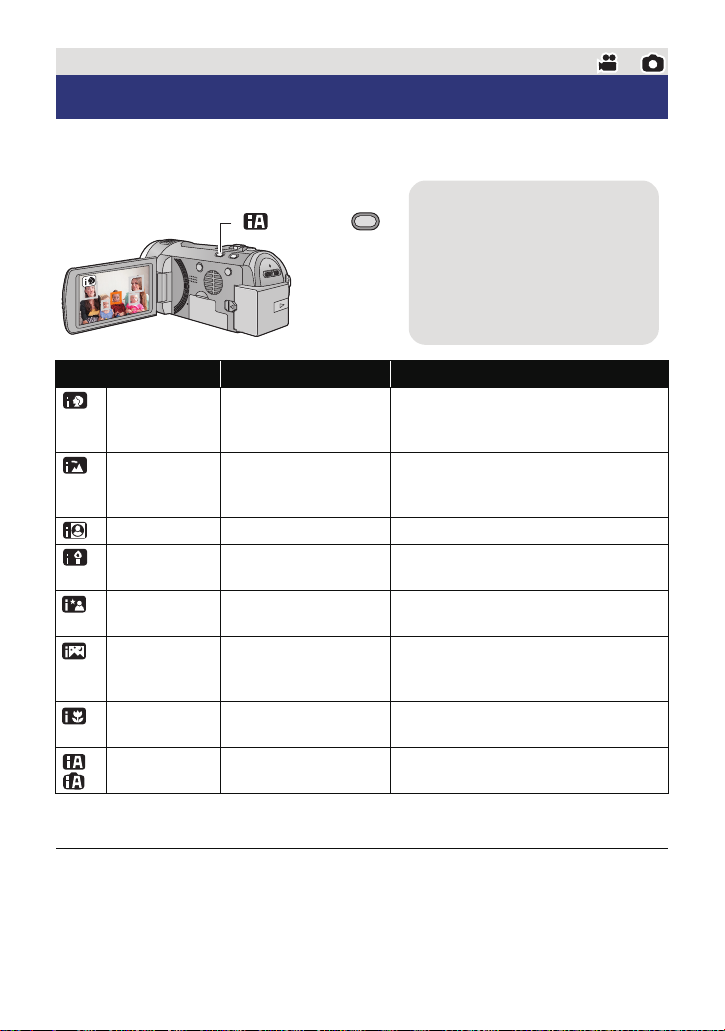
Grundlæggende
Knappen Intelligent auto/
Manuel
Tryk på denne knap for at skifte
mellem Intelligent autofunktion/
Manuel funktion.
≥ Der henvises til side 71 om
manuel funktion.
/MANUAL
Intelligent autofunktion
Følgende funktioner, som passer til forholdene, indstilles ved blot at pege enheden hen på
det, du vil optage.
Funktion Scene Effekt
Portræt
Landskab Udendørs optagelse Hele landskabet optages på levende vis
*1
Spotlys Under en projektør Et meget lyst motiv optages meget klart.
*1
Lavt lysniveau Mørkt rum eller
*2
Natportræt
*2
Natlandskab Optagelse af
*2
Makro
*1
Normal Andre situationer Kontrasten justeres automatisk for at få
*2
*1 Kun filmoptagelsesfunktion
*2 Kun til billedoptagelse
Når motivet er en person
tusmørke
Optagelse af natportræt
natlandskab
Optagelse ved at zoome
ind på en blomst osv.
Ansigter detekteres automatisk, og der
indstilles fokus, og lysstyrken justeres for
få en klar optagelse.
uden nedtoning af himlen i baggrunden,
som kan være meget lys.
Optages meget klart, selv i et mørkt rum
eller ved tusmørke.
En person og baggrunden optages med
næsten den ægte lysstyrke.
Du kan optage natlandskab på levende
vis ved at anvende en langsom
lukkerhastighed.
Med denne funktion kan du optage, mens
du nærmer dig det motiv, du optager.
et klart billede.
≥ Afhængigt af optageforholdene, går enheden muligvis ikke i den ønskede tilstand.
≥ I portræt- og spotlysfunktionen eller funktionen for svag belysning omsluttes ansigtet af en
hvid ramme, når det registreres. I portrætfunktion omsluttes et motiv, som er større og
tættere på midten af skærmen, af en orangefarvet ramme. (l 60)
≥ Det anbefales at anvende stativ i natportræt- og natlandskabsfunktion.
- 26 -
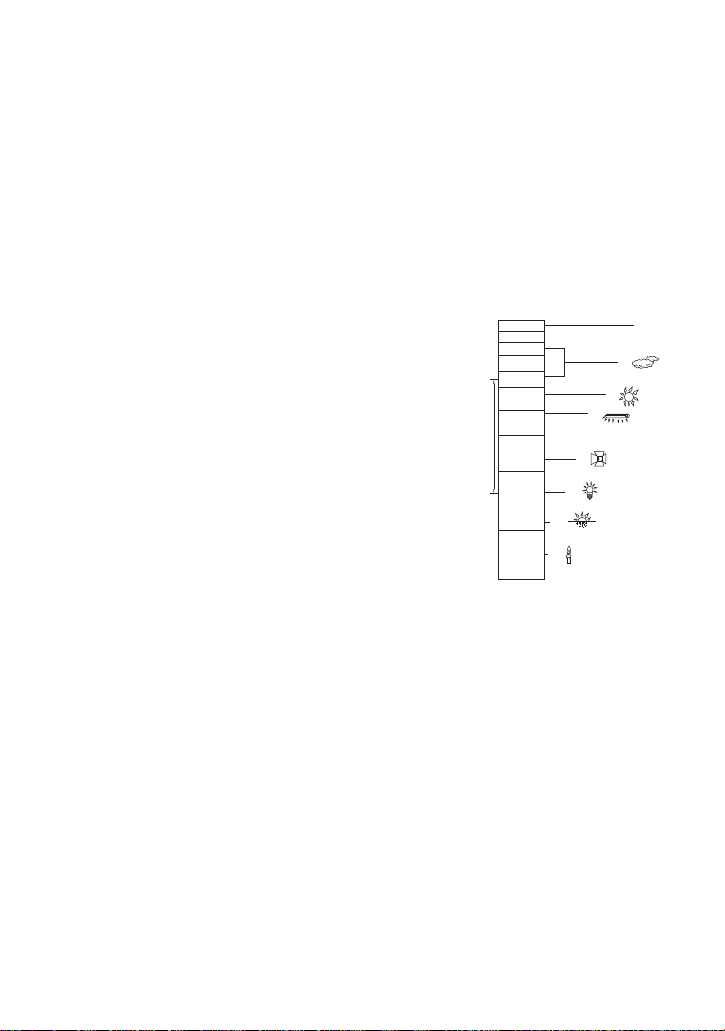
≥ Afhængigt af optageforholdene kan ansigter ikke detekteres, når f.eks. et ansigt har en vis
4)
5)
6)
7)
8)
10 000K
9 000K
8 000K
7 000K
6 000K
5 000K
4 000K
3 000K
2 000K
1 000K
2)
1)
3)
9)
størrelse eller vender på en bestemt måde, eller når den digitale zoom er taget i brug.
≥ [ZOOM MIC] er sat til [OFF] i intelligent auto-funktion. (l 63)
∫ Intelligent autofunktion
Når du skifter til intelligent autofunktion, aktiveres auto-hvidbalancen og auto-fokus, og
farvebalancen og fokuseringen indstilles automatisk.
Afhængig af motivets lysstyrke osv. bliver blænder og lukkerhastighed indstillet automatisk
for optimal lysstyrke.
≥ Farvebalance og fokusering kan muligvis ikke indstilles ved visse lyskilder eller scener.
Hvis det er tilfældet skal man indstille disse manuelt. (l 72, 74)
Automatisk hvidbalance
Illustrationen viser det område, hvori automatisk hvidbalance fungerer.
1) Denne enheds effektive område for automatisk
hvidbalancejustering
2) Blå himmel
3) Overskyet (regn)
4) Sollys
5) Hvid fluorescerende lampe
6) Halogenpære
7) Pære med glødetråd
8) Solopgang eller solnedgang
9) Levende lys
Hvis den automatiske hvidbalance ikke fungerer normalt, skal
hvidbalancen justeres manuelt. (l 72)
Autofokus
Enheden indstiller automatisk fokus.
≥ Autofokus virker ikke korrekt i følgende situationer. Optag
da billederne med manuel fokusfunktion. (l 74)
jOptagelse af fjerne og nære objekter på samme tid
jOptagelse af et motiv bag et snavset eller støvet vindue
jOptagelse af et motiv, som er omkranset af genstande med skinnende overflader eller
stærkt spejlende genstande
- 27 -
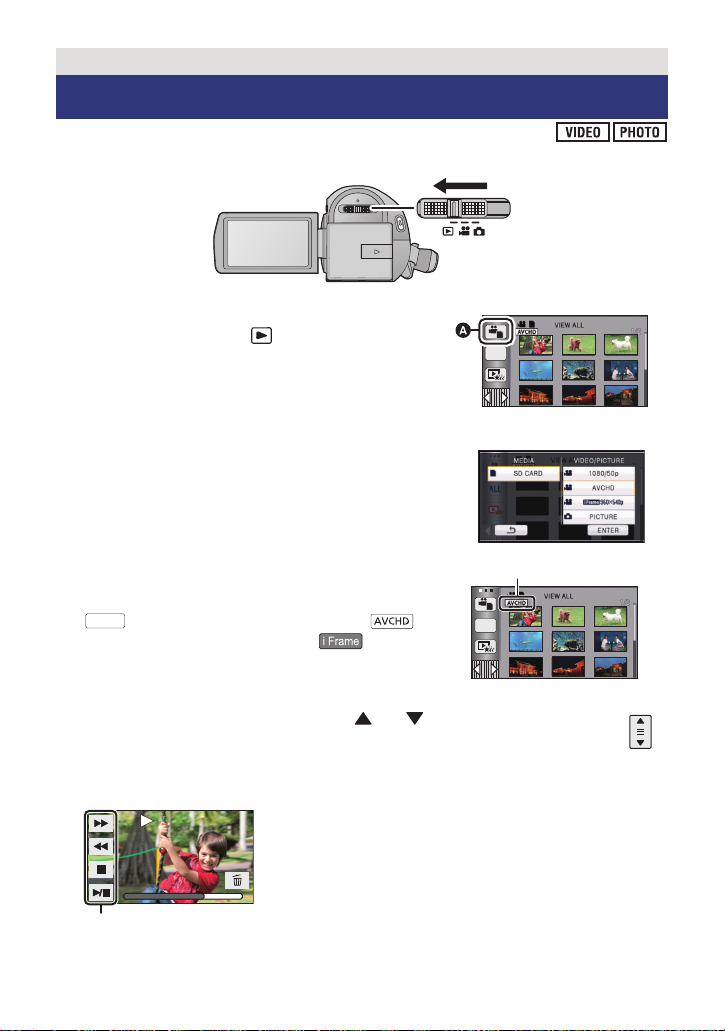
Grundlæggende
1080/50p
0h00m15s0h00m15s0h00m15s
Afspilning af film/billeder
1 Skift funktionen til .
ALL
2 Peg på ikonet for valg af
afpilningsfunktion A. (l 18)
3 Vælg den/det [VIDEO/PICTURE], du vil
afspille.
≥ Peg på [ENTER].
4 Peg på den scene eller det billede, der skal
afspilles.
B vises, når du trykker på [1080/50p], vises,
når du trykker på [AVCHD] og eller vises, når du
trykker på [iFrame] under trin 3.
≥ Sådan vises næste (forrige) side i følgende tilfælde:
jSkub miniaturevisningen opad (nedad) ved at røre den.
jSkift berøringsmenu, og peg derefter på (op)/ (ned) på rullepanelet for
miniaturer
ALL
5 Vælg afspilningsfunktion ved at pege på betjeningsikonet.
C Funktionsikon
≥ Betjeningsikonerne og skærmvisningen forsvinder,
hvis der ikke udføres en funktion i en bestemt
tidsperiode. Peg på skærmen for at få dem vist igen.
- 28 -
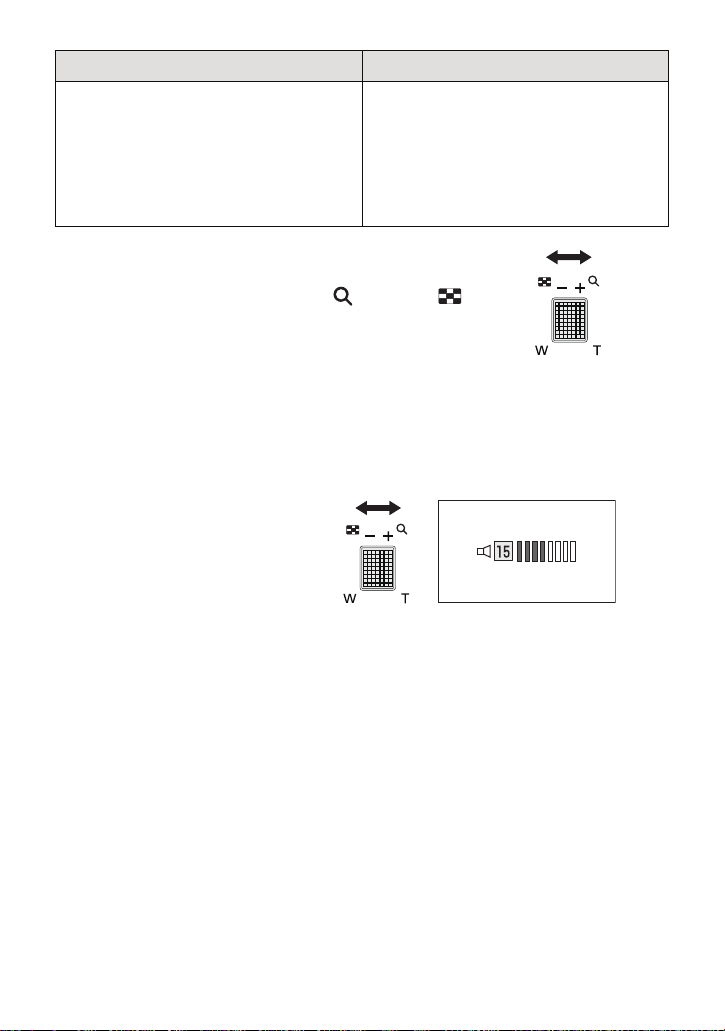
Afspilning af film Afspilning af still-billede
1/;: Afspilning/pause
6: Tilbagespoling af indspilning
5: Hurtigt fremspoling under
afspilning
∫: Stopper afspilningen og viser
miniaturerne.
1/;: Diasshow (afspilning af still-
billederne i nummerorden) start/
pause.
2;: Afspiller det forrige billede.
;1: Afspilning af det næste billede.
∫: Stopper afspilningen og viser
miniaturerne.
∫ Skift miniaturevisning
Mens miniaturen vises, ændres miniaturevisningen i følgende
rækkefølge, hvis zoomgrebet skubbes til -siden eller -siden.
20 scener () 9 scener () 1 scene () Highlight&Timerammeindeks* (l 79)
* Highlight&Time-rammeindeks kan kun indstilles i
filmafspilningsfunktionen.
Selv i filmafspilningsfunktion kan [FACE] og [HIGHLIGHT] ikke anvendes, når
valgt.
≥ 9-sceners visningen vender tilbage, hvis strømmen afbrydes, eller funktionen ændres.
≥ Ved at få vist 1-scenes visning eller trykke på og holde miniaturen i 20-scenes eller 9-
scenes visning vises optagelsesdatoen og -klokkeslættet ved afspilning af film og
optagelsesdatoen og filnummeret ved afspilning af billeder.
VOL
[
iFrame] er
∫ Justering af højttalerens
lydstyrke
Flyt lydstyrkeknappen for at justere
højttalerens volumen under afspilning af
film.
Mod “r”:
Øger lydstyrken
Mod “s”:
Sænker lydstyrken
VOL
- 29 -
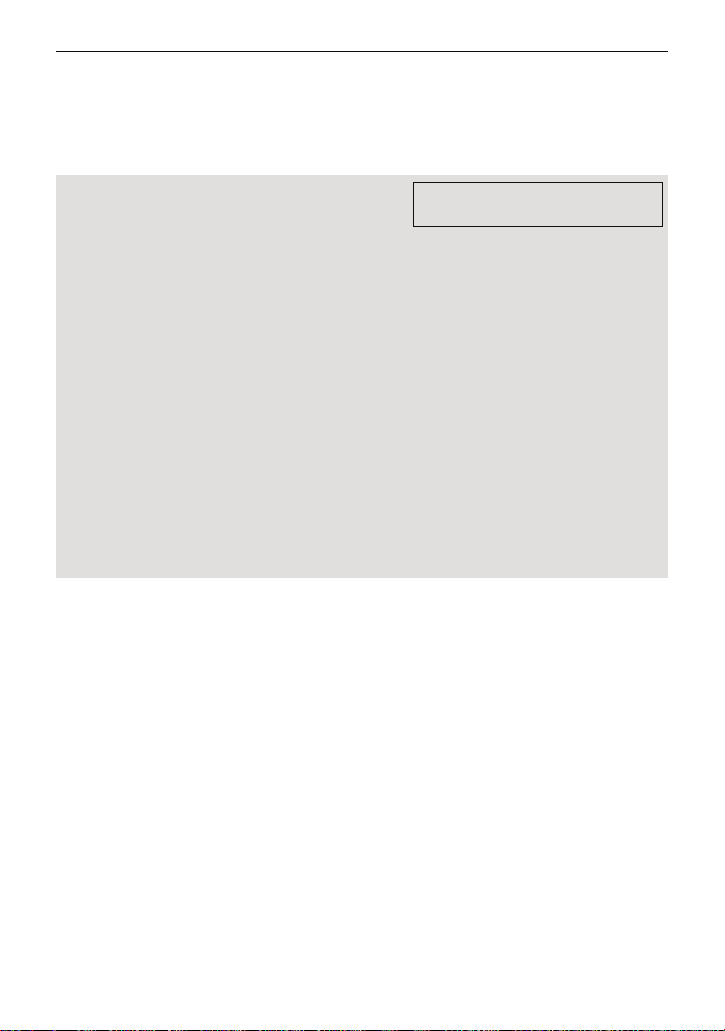
≥ Lyd høres kun under normal afspilning.
≥ Hvis pause er aktiveret i mere end 5 minutter, går skærmen tilbage til at vise miniaturerne.
≥ Indikationen for den forløbne optagelsestid nulstilles til 0h00m00s for hver scene.
≥ Når du afspiller iFrame-scener, sættes billedet midlertidigt på pause, og skærmen bliver
muligvis sort, når der skiftes scene.
Kompatibilitet af film
≥ Enheden er baseret på AVCHD format/MPEG-4 AVC filformat.
≥ Videosignaler for AVCHD, der kan afspilles på denne enhed, er 1920k1080/50i,
1920k1080/25p og 1440k1080/50i.
≥ Videosignaler for iFrame, der kan afspilles på denne enhed, er 960k540/25p.
≥ Dette videokamera kan blive forringet eller muligvis ikke afspille film, som er optaget
eller oprettet med andre produkter, og andre produkter kan blive forringet eller muligvis
ikke afspille film, som er optaget på dette videokamera, selv om produkterne
understøtter AVCHD eller iFrame.
≥ Film, som er optaget i AVCHD og iFrame, er ikke kompatible med hinanden.
Se side 44 for oplysninger om
1080/50p.
Kompatibilitet af still-billeder
≥ Dette videokamera opfylder den samlede standard DCF (Design rule for Camera File
system) fastlagt af JEITA (Japan Electronics and Information Technology Industries
Association).
≥ Dette videokamera understøtter filformatet JPEG. (Ikke alle JPEG-formaterede filer
kan afspilles.)
≥ Dette videokamera kan blive forringet eller undlade at afspille still-billeder, som er
optaget eller oprettet på et andet produkt, og et andet produkt kan blive forringet eller
undlade at afspille still-billeder, som er optaget på dette videokamera.
- 30 -
